पता करने के लिए क्या
- एचडीएमआई, मिनी डिस्प्लेपोर्ट, यूएसबी-सी, या थंडरबोल्ट पोर्ट का उपयोग करके मॉनिटर को अपने मैक से कनेक्ट करें।
- यदि आपके मॉनिटर में आपके मैक के लिए सही इनपुट नहीं है, तो आपको एक विशेष केबल या एडाप्टर खरीदने की आवश्यकता होगी।
- खोलें सेब मेनू > प्रदर्शित करता है > व्यवस्था , और अनचेक करें दर्पण प्रदर्शित करता है दोहरे मॉनिटर का उपयोग करने के लिए बॉक्स।
यह आलेख बताता है कि मैक पर दोहरे मॉनिटर कैसे सेट करें, जिसमें मैक लैपटॉप (जैसे मैकबुक एयर) से दूसरा मॉनिटर कैसे कनेक्ट करें और डेस्कटॉप मैक (मैक मिनी की तरह) से दो मॉनिटर कैसे कनेक्ट करें।
कैसे जानें कि आपका मैक आपके द्वारा चुने गए मॉनिटर का समर्थन करता है
इससे पहले कि आप एक अतिरिक्त मॉनिटर या डुअल मॉनिटर सेटअप पर निर्णय लें, सुनिश्चित करें कि आपका मैक रिज़ॉल्यूशन को संभाल सकता है। अधिकांश Mac कई मॉनिटरों पर 1080p से अधिक चल सकते हैं, लेकिन आपका Mac अतिरिक्त 4K डिस्प्ले लेने में सक्षम नहीं हो सकता है। यह जानने के लिए कि आपका Mac वास्तव में क्या संभाल सकता है, आपको Apple की वेबसाइट पर तकनीकी विशिष्टताओं को देखना होगा।
यहां बताया गया है कि कैसे पता लगाया जाए कि आपका मैक किस प्रकार के मॉनिटर को संभाल सकता है:
आपका Mac कितने बाहरी डिस्प्ले को सपोर्ट कर सकता है यह उसके मेक और मॉडल पर निर्भर करता है .
-
पर जाए एप्पल की साइट , फिर चुनें सहायता स्क्रीन के शीर्ष पर मेनू बार से।
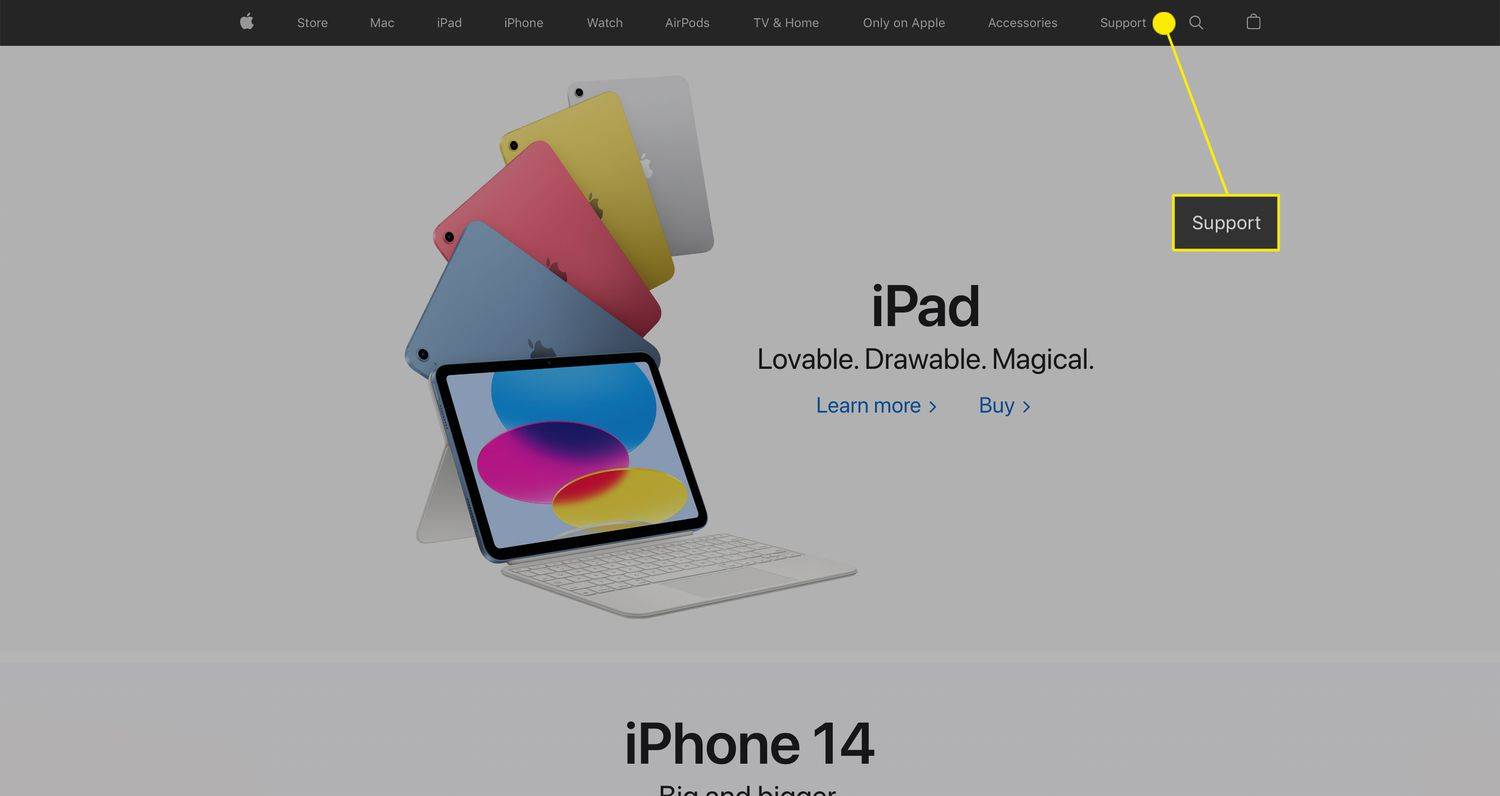
-
सहायता पृष्ठ पर, 'विषयों की खोज' तक नीचे स्क्रॉल करें और अपने मैक की जानकारी (मॉडल, वर्ष, आदि) टाइप करें।
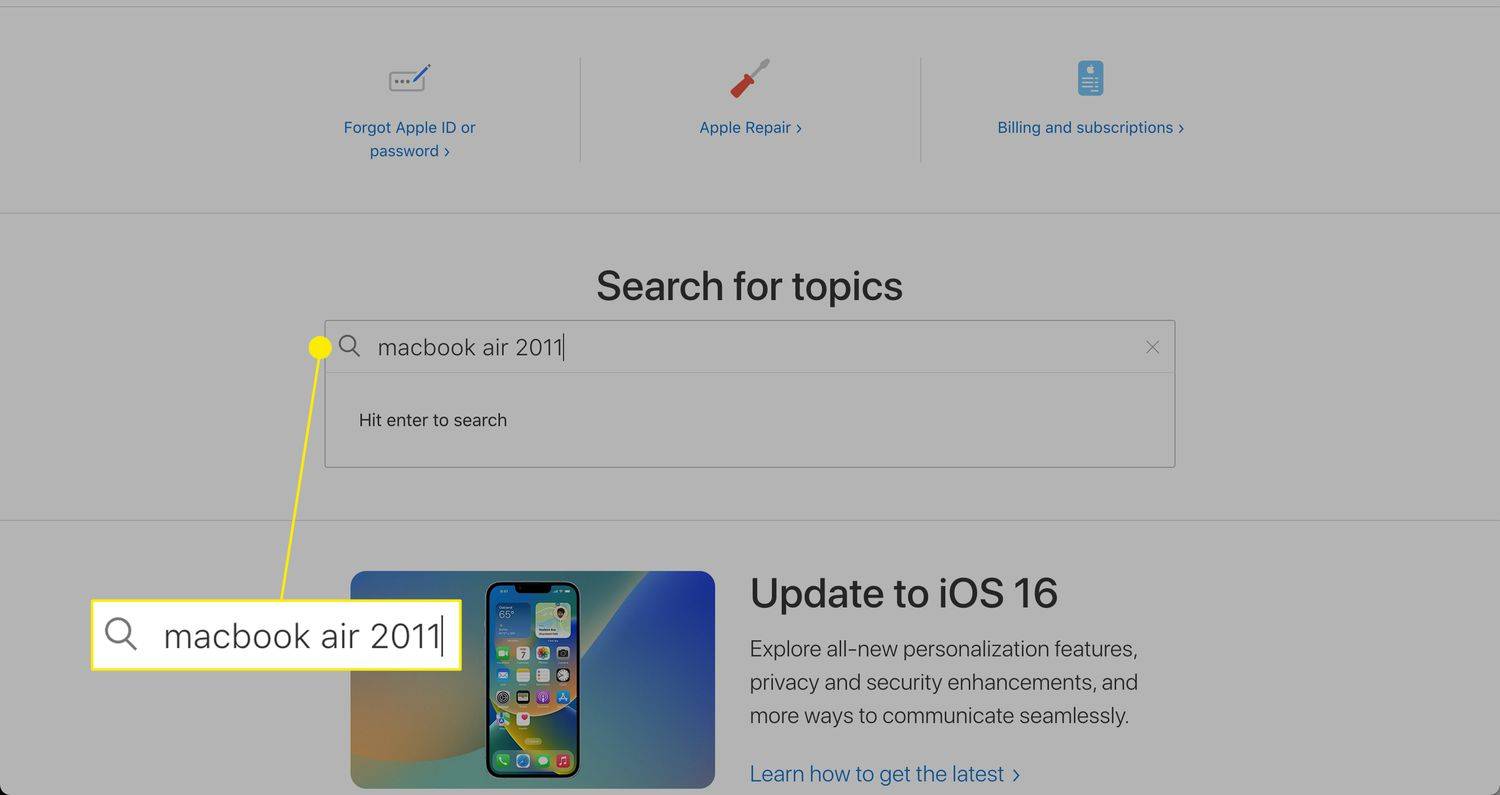
-
परिणाम पृष्ठ से, चयन करें मॉडलों की सूची , फिर चुनें अपने मॉडल को पहचानें .
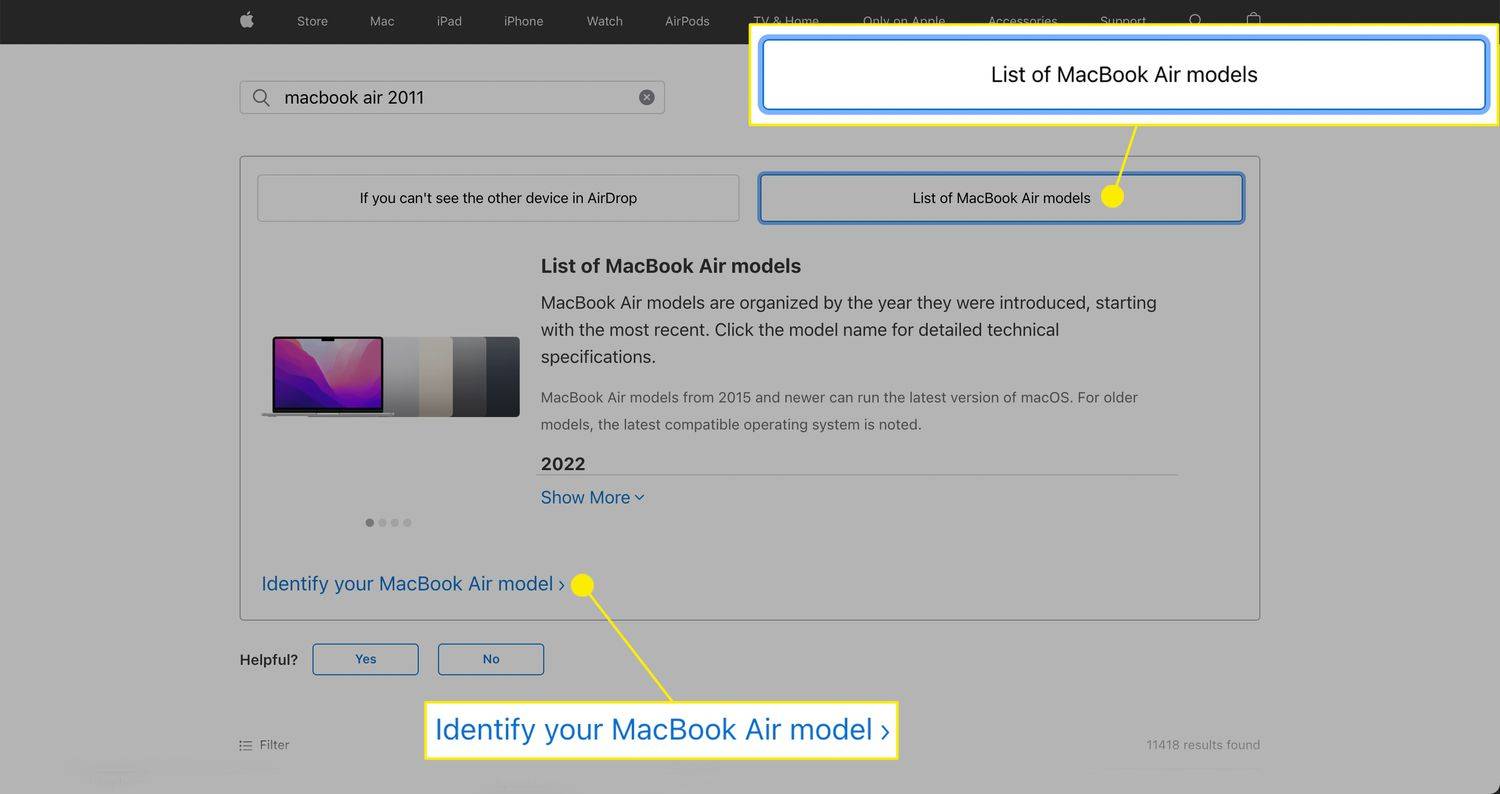
-
परिणाम पृष्ठ को तब तक नीचे स्क्रॉल करें जब तक आपको अपना मैक मॉडल न मिल जाए, फिर चुनें तकनीक विनिर्देश जोड़ना।
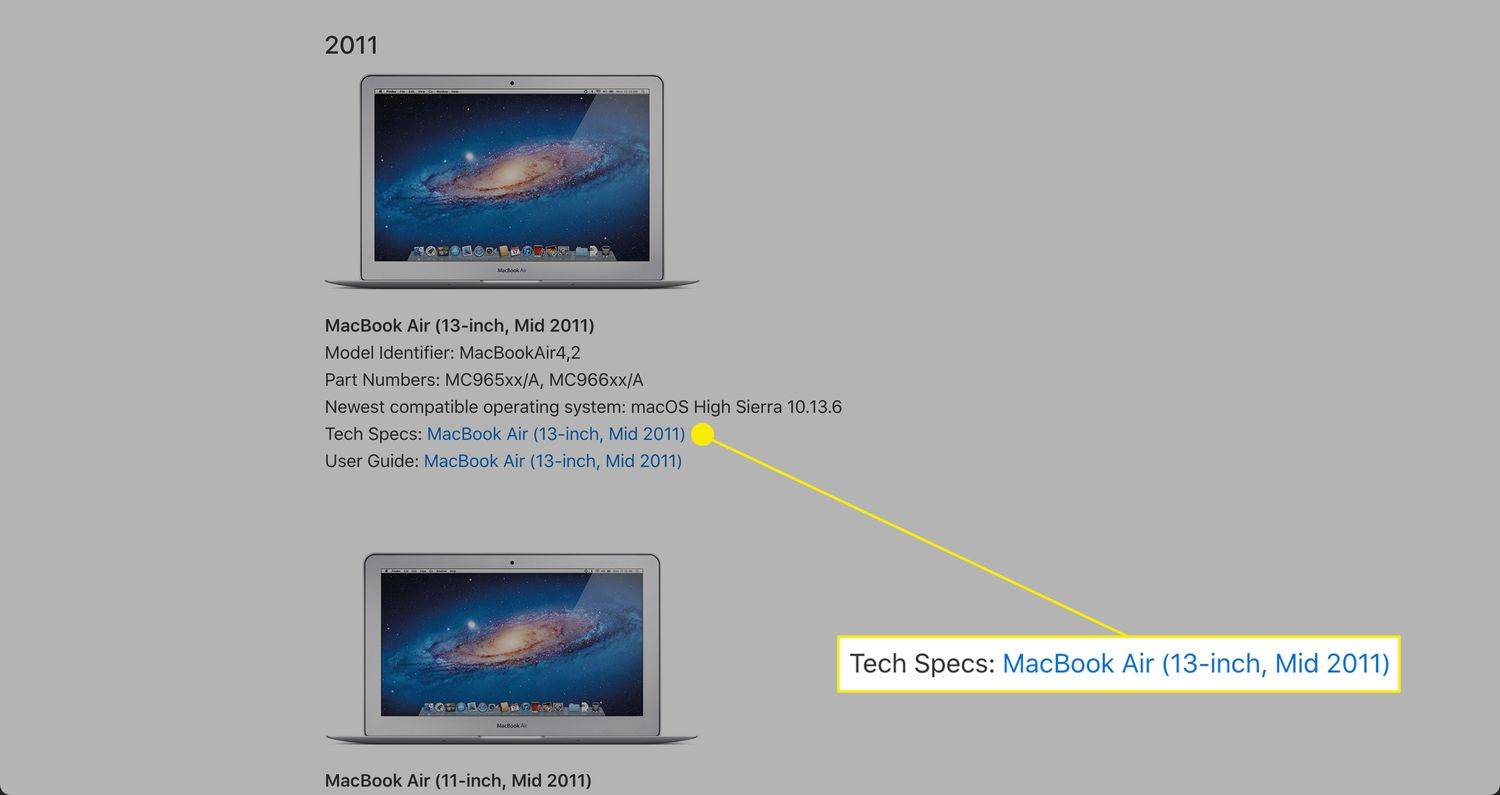
-
नीचे स्क्रॉल करें वीडियो समर्थन अनुभाग, और दोहरे डिस्प्ले और वीडियो मिररिंग बुलेट बिंदु को देखें।
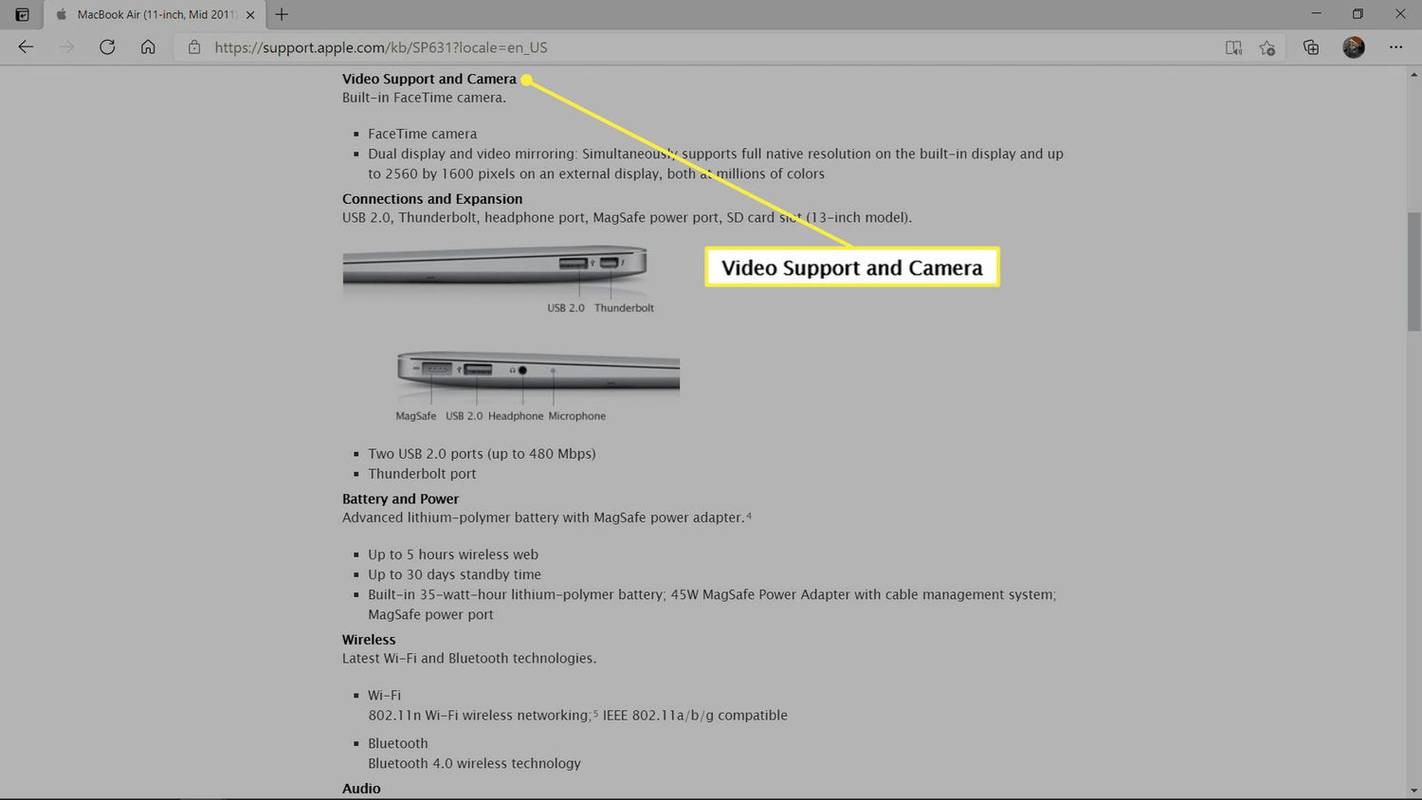
इस उदाहरण में, आप देख सकते हैं कि 2011 मैकबुक एयर 13-इंच अपने मूल रिज़ॉल्यूशन को बिल्ट-इन डिस्प्ले पर प्रदर्शित कर सकता है, जबकि 2560 x 1600 पिक्सल के रिज़ॉल्यूशन पर बाहरी डिस्प्ले पर वीडियो आउटपुट भी कर सकता है। इसका मतलब है कि यह विशेष मैक 1080p डिस्प्ले को आसानी से संभाल सकता है, लेकिन यह 4K मॉनिटर के साथ काम नहीं करेगा।
मैक पर डुअल मॉनिटर कैसे सेट करें
एक बार जब आप अपने मैकबुक के लिए एक मॉनिटर या डेस्कटॉप मैक के लिए दो मॉनिटर प्राप्त कर लेते हैं, तो आप सत्यापित कर लेते हैं कि आपका मैक मॉनिटर को संभाल सकता है, और आपके पास आवश्यक केबल और एडाप्टर हैं, तो आप अपने पर दोहरे मॉनिटर स्थापित करने के लिए तैयार हैं। मैक।
मैक पर डुअल मॉनिटर कैसे सेट करें, यहां बताया गया है:
ट्विटर से लाइक कैसे हटाएं
-
यदि आवश्यक हो तो उचित केबल और एडेप्टर का उपयोग करके मॉनिटर को मैक से कनेक्ट करें।
यदि आप डेस्कटॉप मैक पर दोहरे मॉनिटर सेट कर रहे हैं, तो इस चरण के दौरान दोनों मॉनिटर कनेक्ट करें।
-
अपने मॉनिटर और मैक को वहां रखें जहां आप उन्हें अपने डेस्क पर चाहते हैं।
-
अपना मैक चालू करें. यह स्वचालित रूप से दूसरे मॉनिटर का पता लगाएगा और सक्रिय करेगा, हालाँकि सेटिंग्स आपकी पसंद के अनुसार नहीं हो सकती हैं।
यदि मैक के साथ मॉनिटर स्वचालित रूप से चालू नहीं होता है, तो इसे मैन्युअल रूप से चालू करें।
-
क्लिक करें सेब मेनू आइकन.
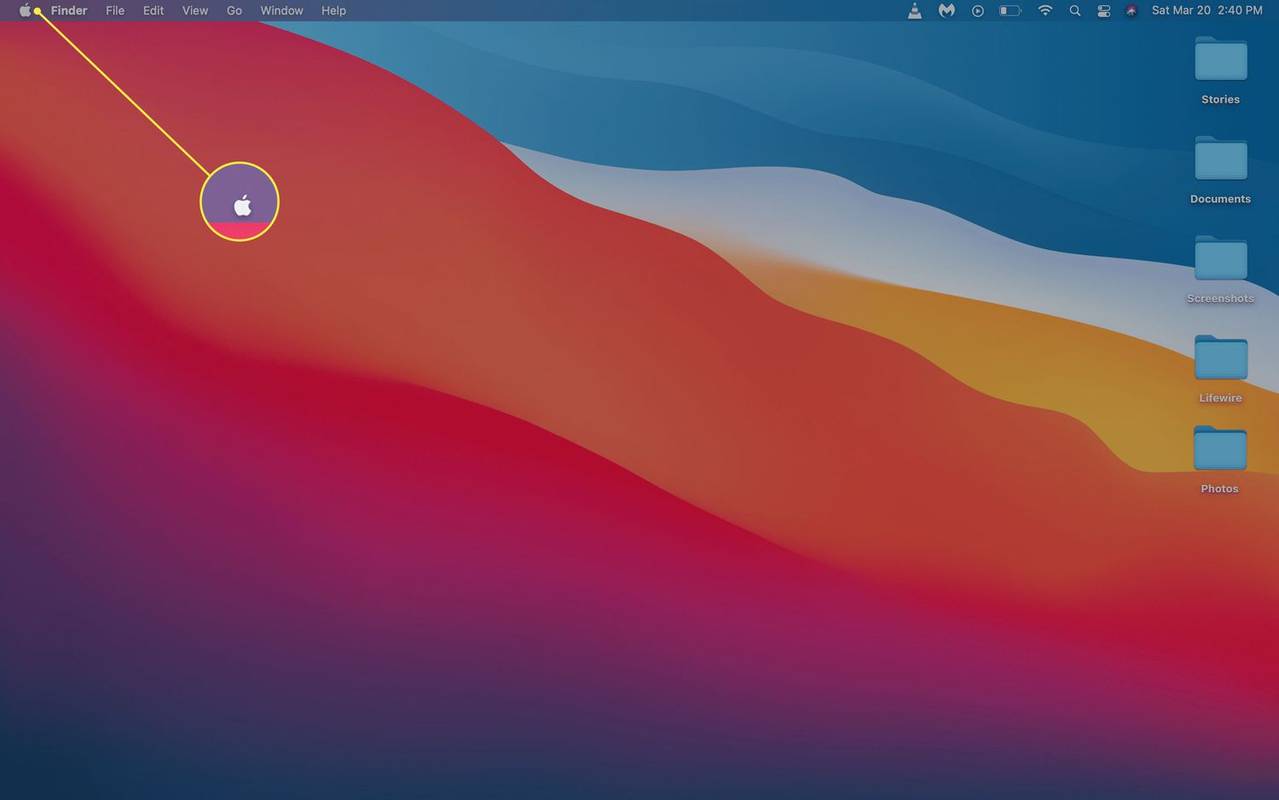
-
क्लिक सिस्टम प्रेफरेंसेज .
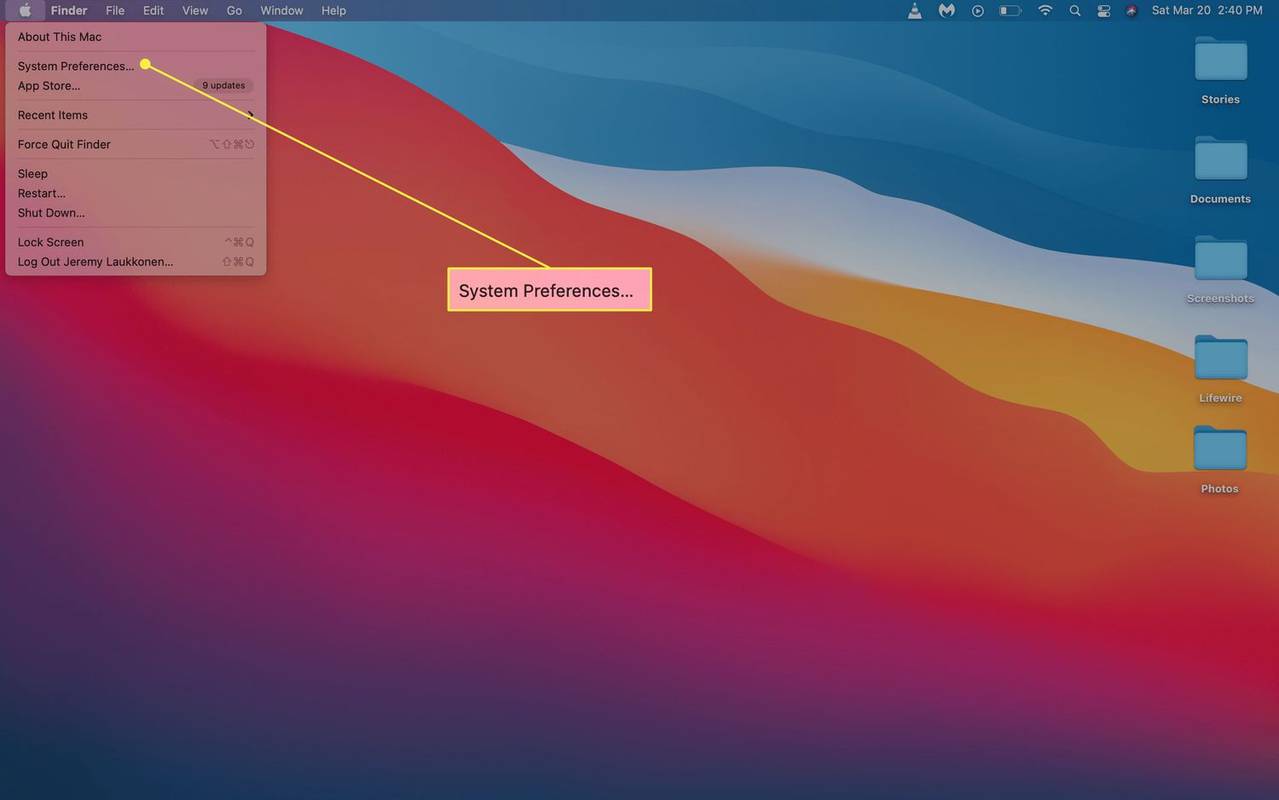
-
क्लिक प्रदर्शित करता है .
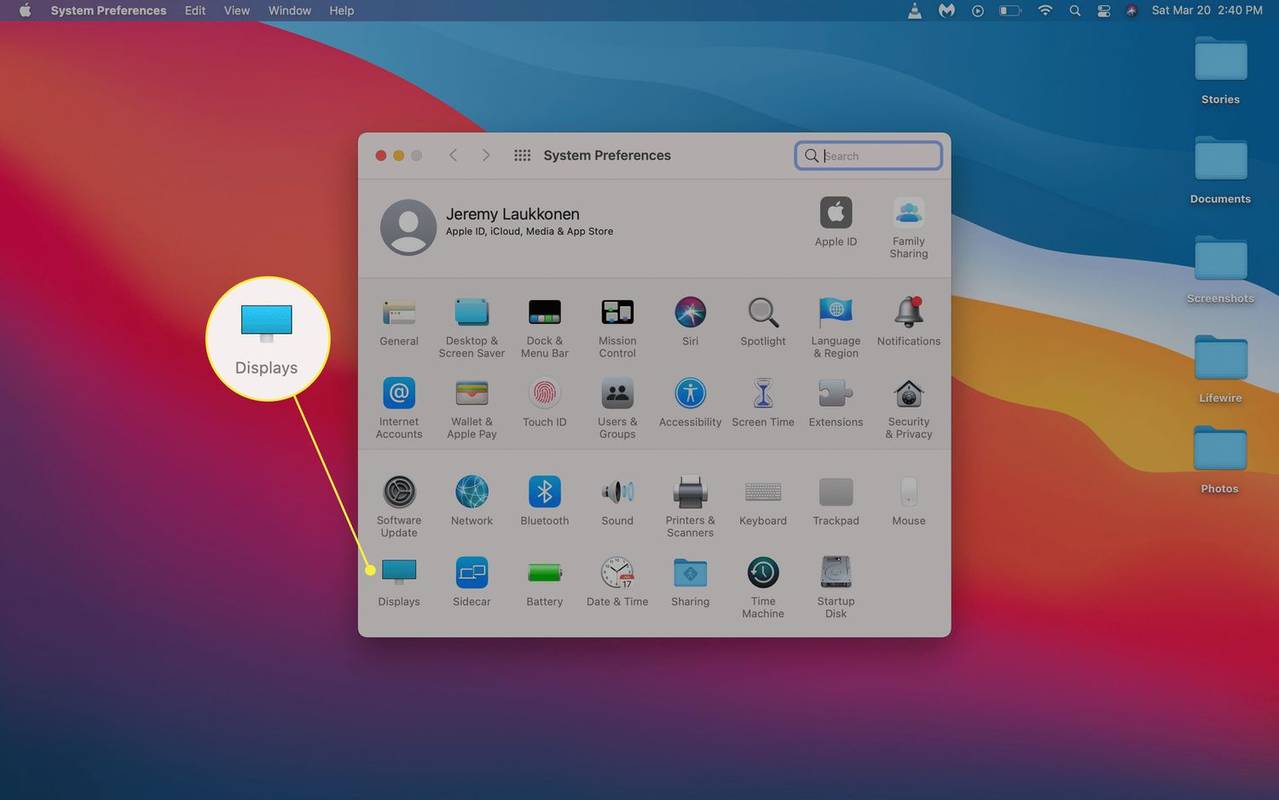
-
अपने मुख्य डिस्प्ले पर, क्लिक करें व्यवस्था .
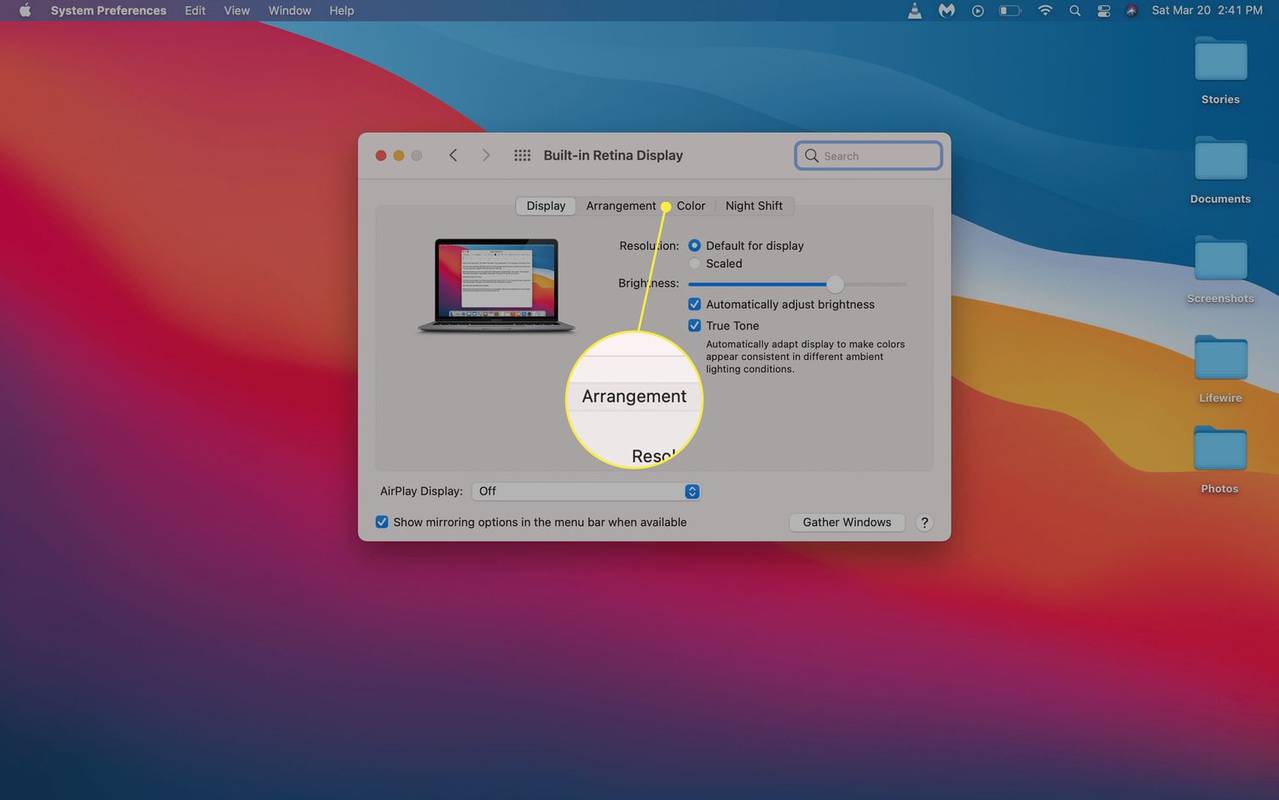
यदि मिरर डिस्प्ले बॉक्स को चेक किया गया है, तो दोनों मॉनिटर हर समय एक ही छवि दिखाएंगे।
-
अपने मुख्य डिस्प्ले पर, सुनिश्चित करें कि दर्पण प्रदर्शित करता है बॉक्स है अनियंत्रित .
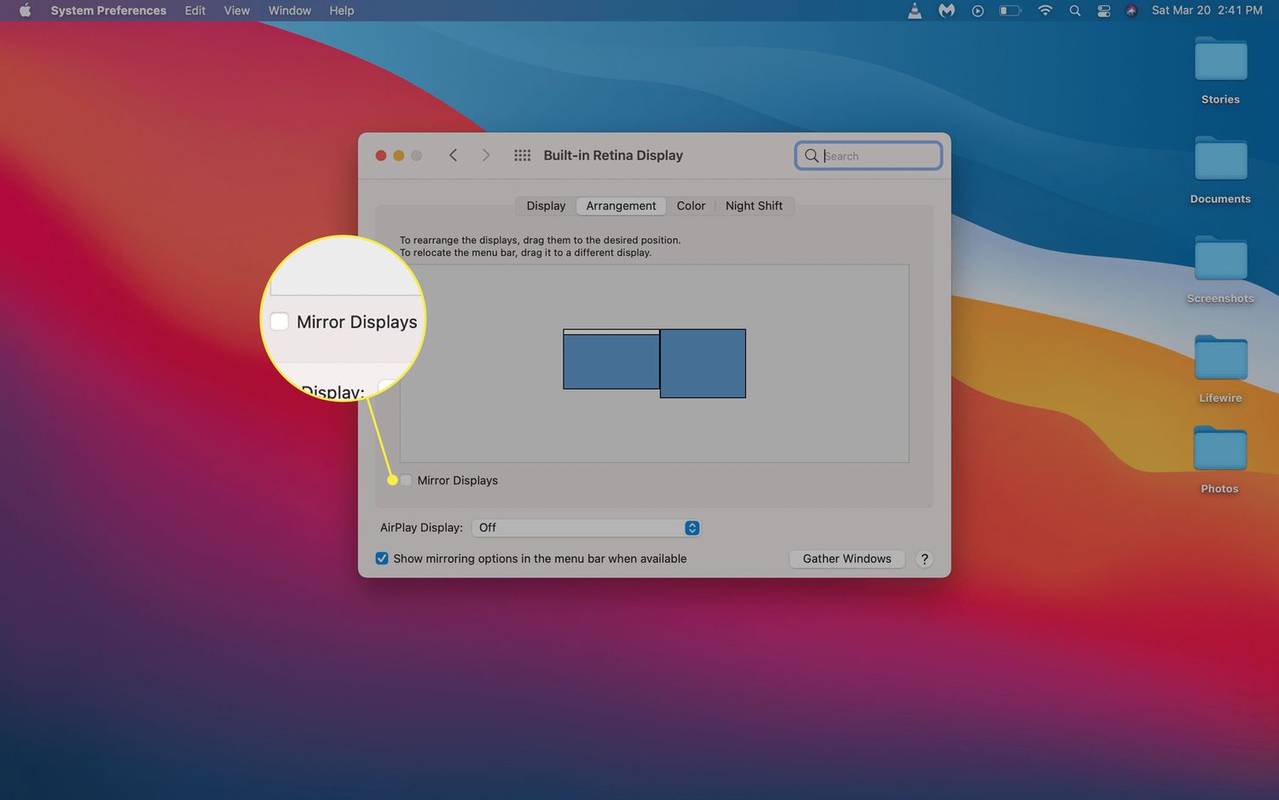
-
अपने मुख्य डिस्प्ले पर, आपको अपने डिस्प्ले की स्थिति दिखाने वाला एक आरेख दिखाई देगा। यदि वे सही ढंग से स्थित नहीं हैं, तो खोजें सेकेंडरी मॉनिटर आइकन .
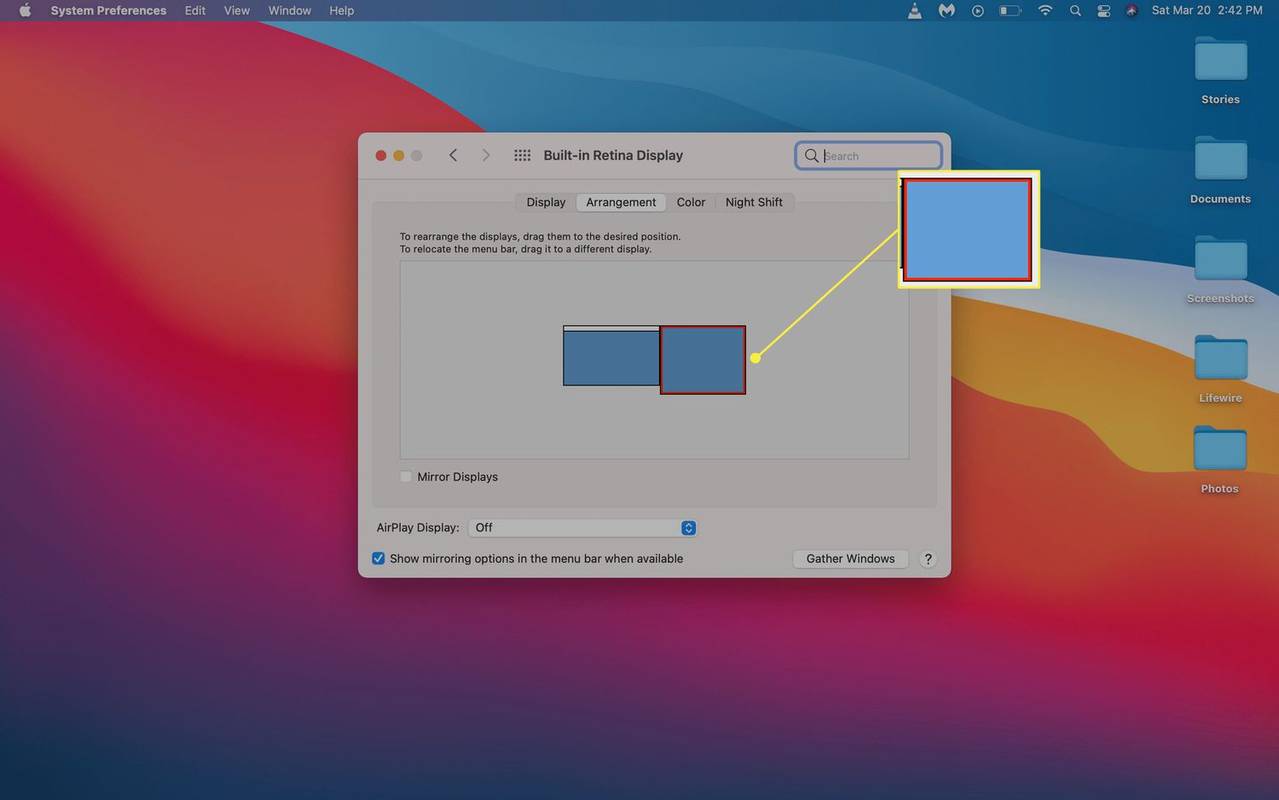
यदि आप मॉनिटर की स्थिति से संतुष्ट हैं, तो आप चरण 12 पर जा सकते हैं।
-
क्लिक करें और खींचें द्वितीयक मॉनिटर सही स्थिति में.
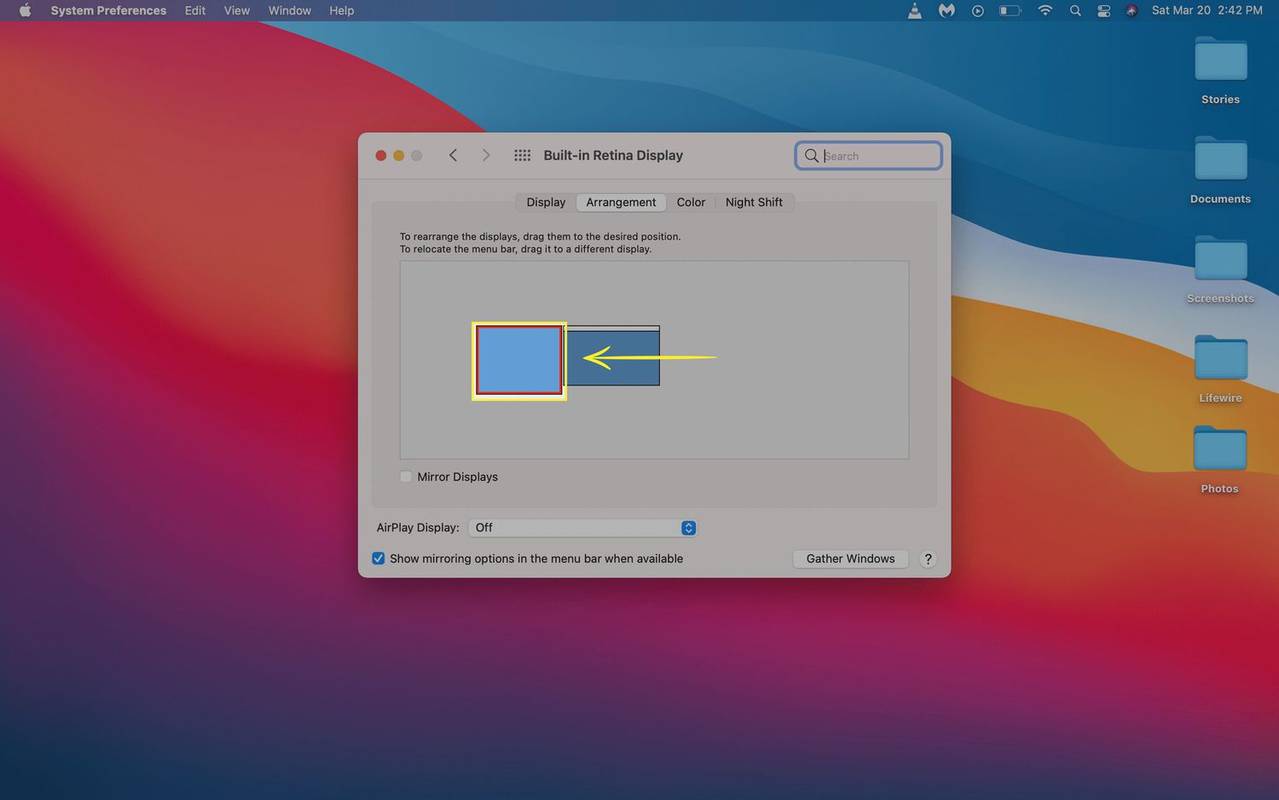
-
अपना माउस या ट्रैकपैड छोड़ें, और सेकेंडरी मॉनिटर आपके द्वारा चुनी गई स्थिति में आ जाएगा।
विंडोज़ 10 डिलीट कन्फर्मेशन
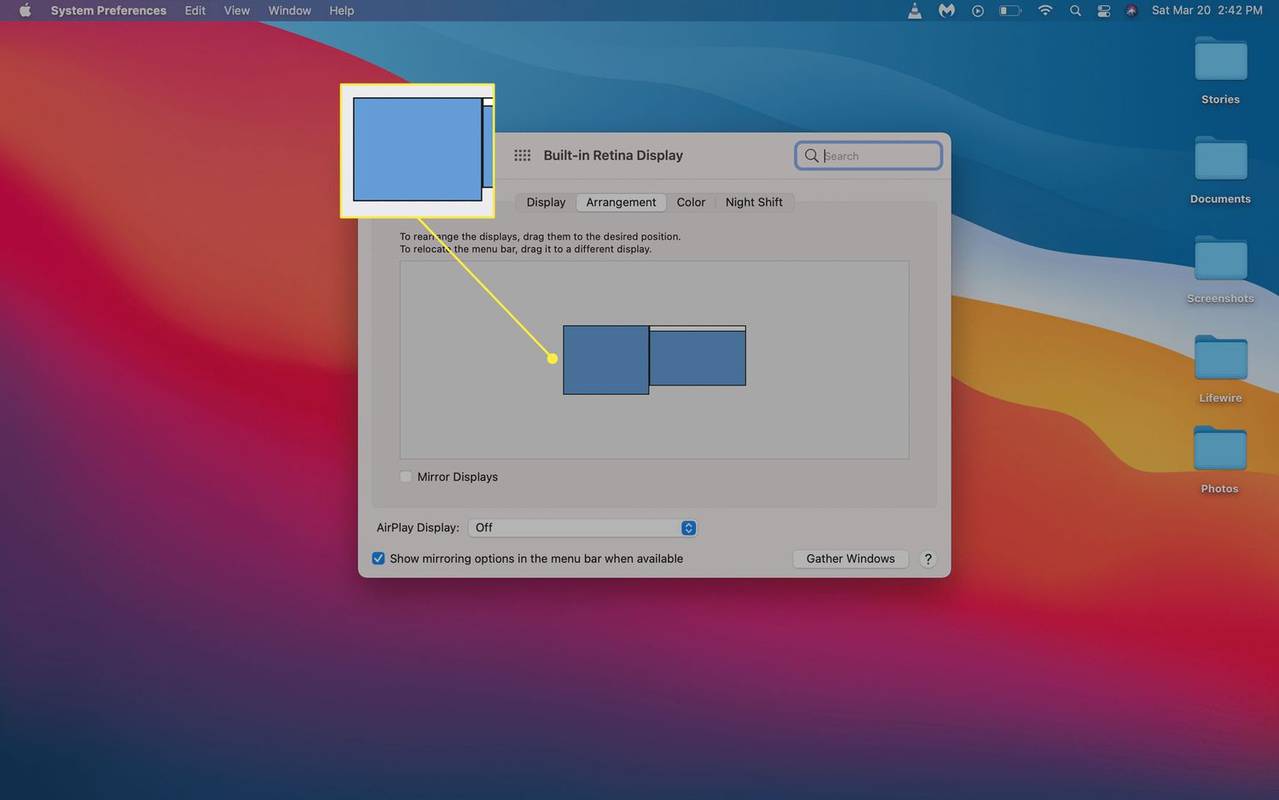
-
आपके मॉनिटर अब उपयोग के लिए तैयार हैं, लेकिन आपको नए मॉनिटर को कॉन्फ़िगर करने की आवश्यकता हो सकती है। सुनिश्चित करें कि छवि खिंची हुई, कुचली हुई, बदरंग या कुछ भी न दिखे। यदि यह सही न लगे तो क्लिक करें परतदार .
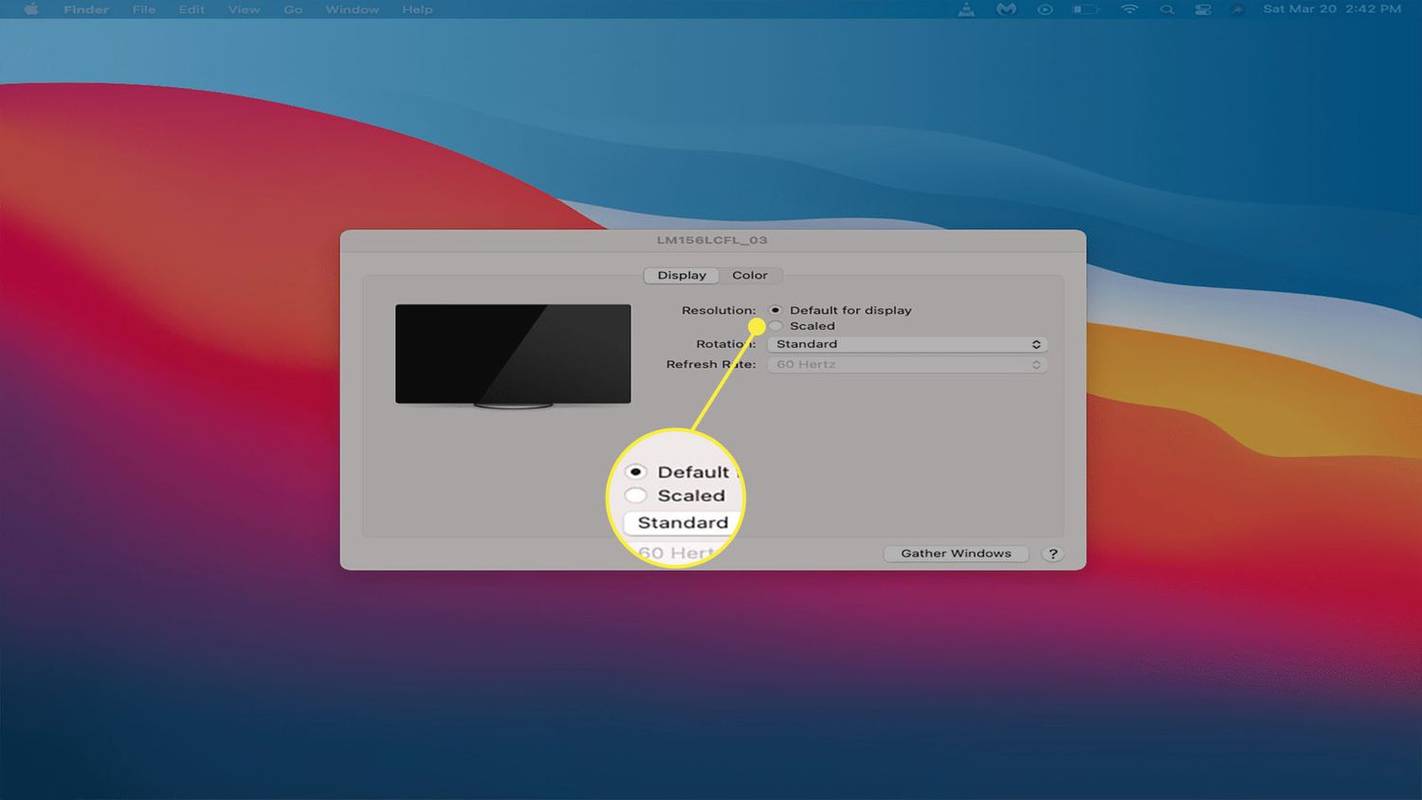
-
सही पर क्लिक करें संकल्प आपके प्रदर्शन के लिए.
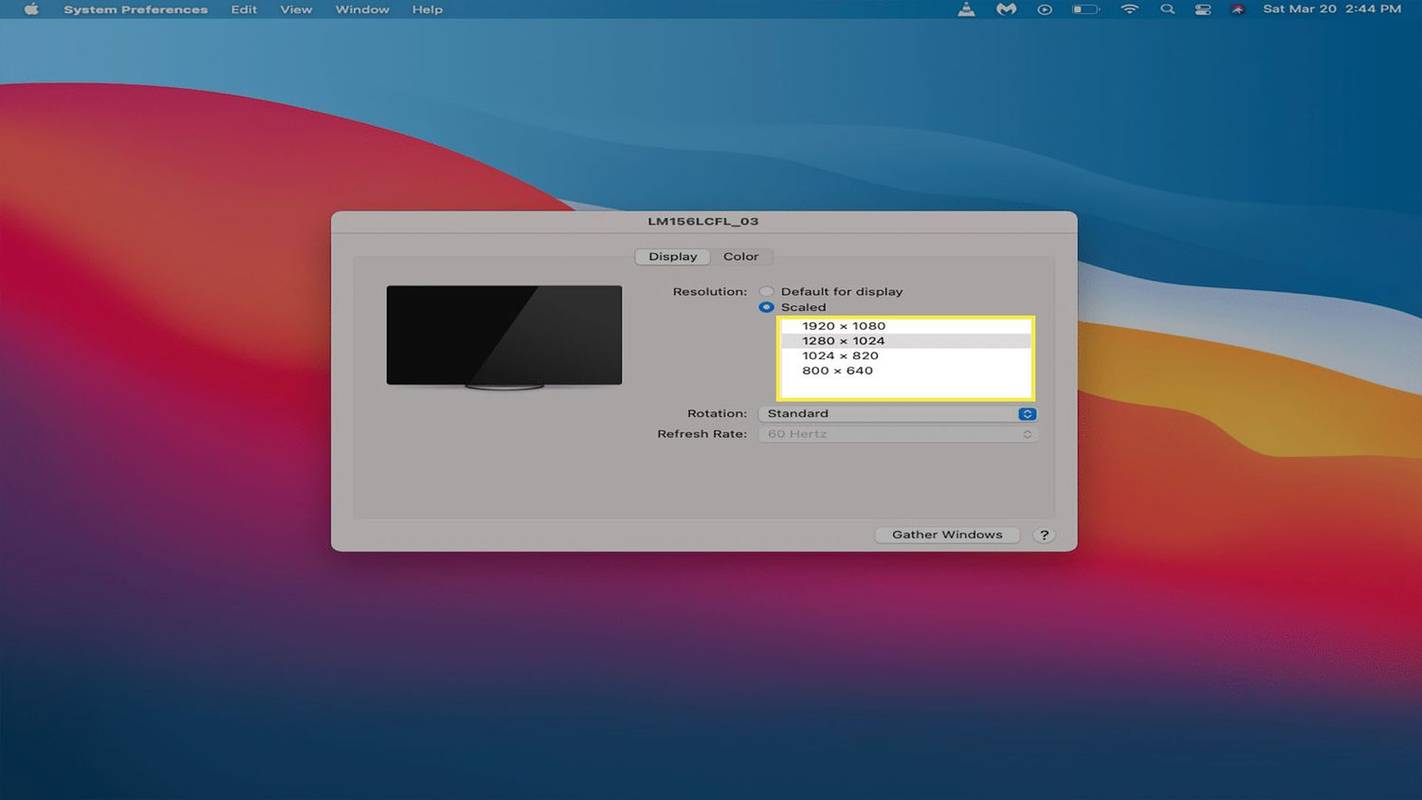
सर्वोत्तम परिणामों के लिए अपने मॉनिटर के लिए मूल रिज़ॉल्यूशन का चयन करें। यह उस रिज़ॉल्यूशन के बराबर या उससे कम होना चाहिए जिसे आपका Mac संभालने में सक्षम है।
-
यदि आपका दूसरा डिस्प्ले सही दिखता है, तो आप डिस्प्ले सेटिंग्स बंद कर सकते हैं और अपने मैक का उपयोग शुरू कर सकते हैं।
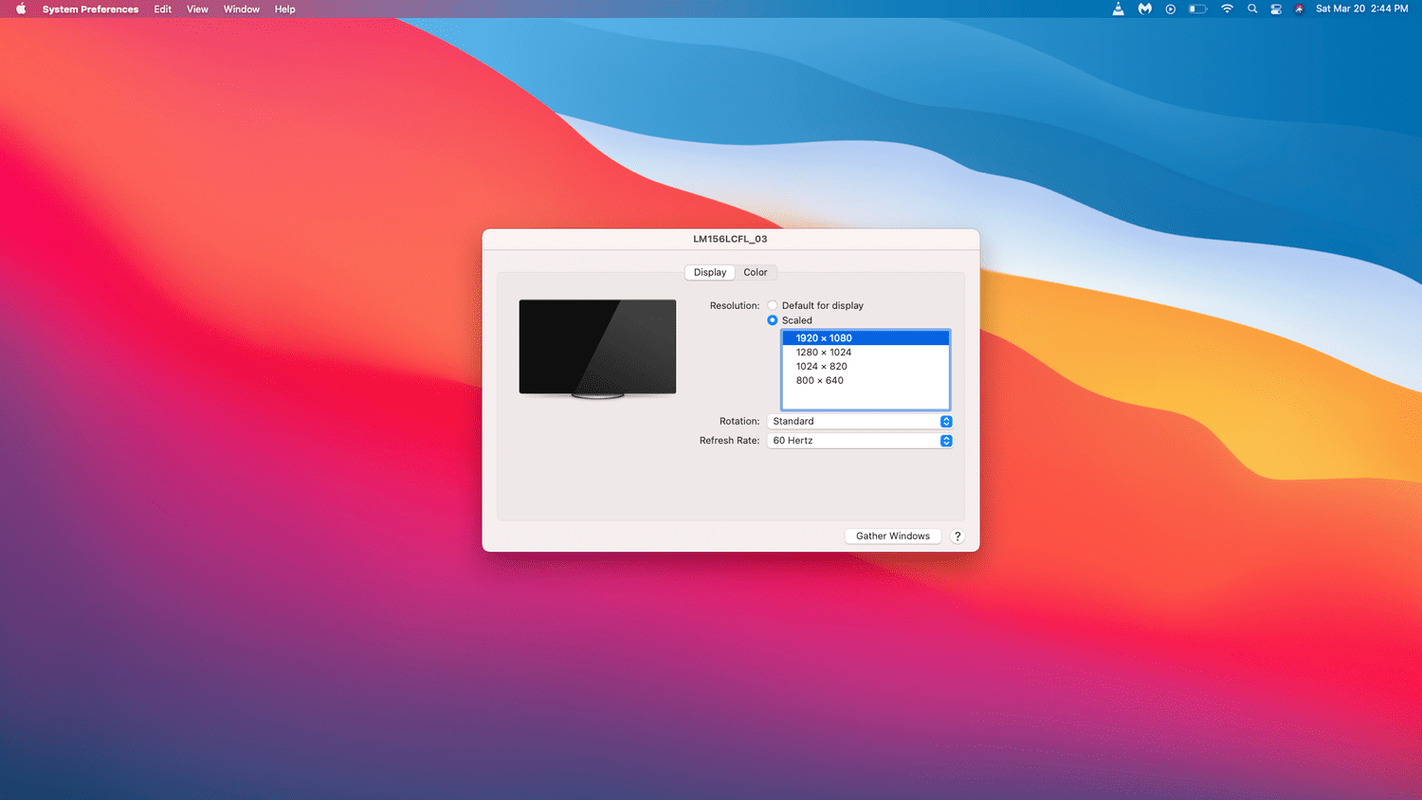
Apple की M1 चिप पर चलने वाला Mac मिनी एक समय में केवल एक थंडरबोल्ट/USB 4 मॉनिटर का उपयोग कर सकता है। यदि आप एम1 मैक मिनी में दूसरा मॉनिटर जोड़ना चाहते हैं, तो आपको मैक मिनी के एचडीएमआई पोर्ट का उपयोग करना होगा। आधिकारिक तौर पर, एम1 चिप का उपयोग करने वाले मैकबुक एयर और मैकबुक प्रो मॉडल केवल एक बाहरी मॉनिटर का समर्थन करते हैं। एम1 मैकबुक और मैकबुक प्रो मॉडल एक बाहरी मॉनिटर और उनके अंतर्निर्मित डिस्प्ले का एक साथ उपयोग कर सकते हैं।
वेंचुरा में वायरलेस तरीके से डिस्प्ले कैसे सेट करें
वायरलेस डिस्प्ले कनेक्शन विकल्प macOS 13 (वेंचुरा) के रूप में जोड़े गए हैं। यदि आपने वेंचुरा में अपग्रेड कर लिया है - या योजना बना रहे हैं - तो अतिरिक्त डिस्प्ले को वायरलेस तरीके से कनेक्ट करने की प्रक्रिया बहुत सीधी है। इसका मुख्य उद्देश्य अन्य Apple उपकरणों के साथ काम करना है।
अपने iPad, Apple TV आदि को अतिरिक्त डिस्प्ले के रूप में जोड़ने के लिए, खोलें सेब मेनू अपने मैक पर और चुनें प्रणाली व्यवस्था > प्रदर्शित करता है . अगला, खोलें प्लस (+) ड्रॉप-डाउन मेनू और वह डिवाइस चुनें जिसका आप उपयोग शुरू करना चाहते हैं।

मैक के लिए मॉनिटर कैसे चुनें
यदि आपने पहले कभी दोहरे मॉनिटर स्थापित नहीं किए हैं, तो सही मॉनिटर ढूंढना एक कठिन संभावना की तरह लग सकता है। सही मॉनिटर चुनने के लिए, आपको डिस्प्ले के आकार, रिज़ॉल्यूशन, रंग सटीकता और अन्य विशेषताओं पर विचार करना होगा। यदि आपके पास एक डेस्कटॉप मैक है जिसमें पहले से ही एक मॉनिटर है, तो उस मॉनिटर को किसी अन्य समान इकाई के साथ मिलाने से सबसे अच्छा अनुभव मिलता है। यदि आप अपने मैकबुक में दूसरा मॉनिटर जोड़ रहे हैं, तो आप अपने स्क्रीन रियल एस्टेट को अधिकतम करने के लिए एक बड़े 4k मॉनिटर या एक कॉम्पैक्ट फ्लैट पैनल डिस्प्ले के साथ जाने पर विचार कर सकते हैं जिसे आप चलते समय अपने साथ ले जा सकते हैं।
2024 के मैकबुक प्रोस के लिए सर्वश्रेष्ठ मॉनिटर्समॉनिटर द्वारा स्वीकार किए जाने वाले इनपुट के प्रकार पर विचार करना भी महत्वपूर्ण है, लेकिन यह उतनी बड़ी बात नहीं है। यदि आपको आदर्श मॉनिटर मिल गया है, लेकिन इसमें केवल एचडीएमआई इनपुट हैं, और आप एक मैकबुक का उपयोग कर रहे हैं जिसमें केवल यूएसबी-सी है, तो आपको बस एक यूएसबी-सी से एचडीएमआई एडाप्टर या एक यूएसबी-सी हब चुनना होगा। एक एचडीएमआई पोर्ट शामिल है। आप एचडीएमआई से मिनी डिस्प्लेपोर्ट जैसे अन्य आउटपुट पर जाने के लिए एडेप्टर भी पा सकते हैं, इसलिए मॉनिटर चुनते समय इनपुट को अपने ऊपर हावी न होने दें।
यदि आपका मैक कैटालिना या नया चला रहा है और आपके पास आईपैड है, तो आप अपने आईपैड को दूसरे मॉनिटर के रूप में उपयोग कर सकते हैं।
सामान्य प्रश्न- आप मैकबुक प्रो को फ़ैक्टरी रीसेट कैसे करते हैं?
अपने मैकबुक या मैकबुक प्रो को रीसेट करने के लिए, बाहरी ड्राइव पर बैकअप बनाने के लिए टाइम मशीन का उपयोग करके शुरुआत करें। पुनर्प्राप्ति मोड में, पर जाएँ तस्तरी उपयोगिता > देखना > सभी डिवाइस दिखाएँ > आपकी ड्राइव > मिटाएं > MacOS को पुनः इंस्टॉल करें . MacOS मोंटेरे और बाद में, पर जाएँ सिस्टम प्रेफरेंसेज > सभी सामग्री और समायोजन को मिटा दें .
- आप मैकबुक प्रो पर स्क्रीनशॉट कैसे लेते हैं?
को कोई स्क्रीनशॉट लें , दबाकर पकड़े रहो बदलाव + आज्ञा + 3 . उपयोग बदलाव + आज्ञा + 4 स्क्रीन के एक हिस्से को कैप्चर करने के लिए कीबोर्ड शॉर्टकट।

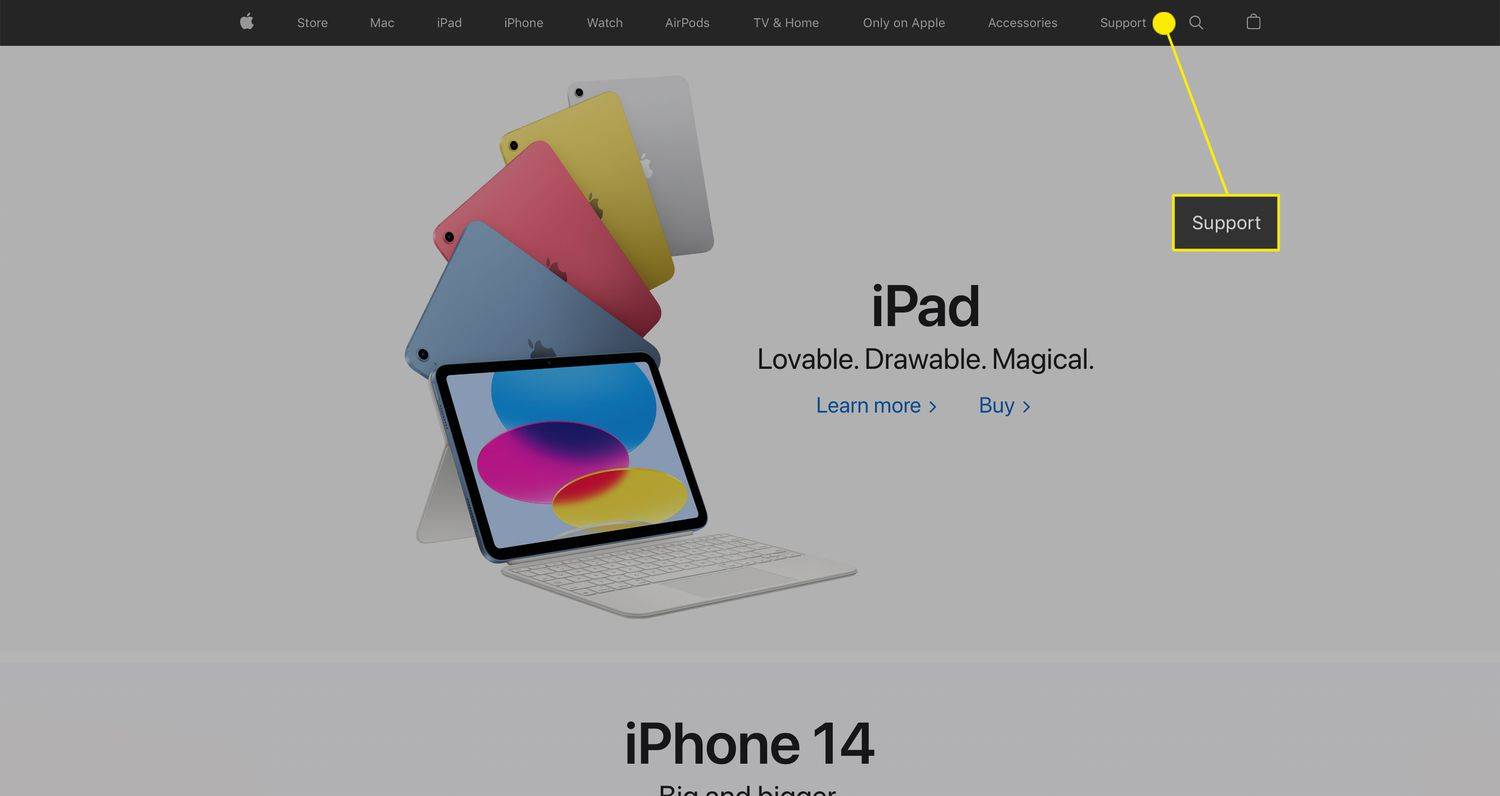
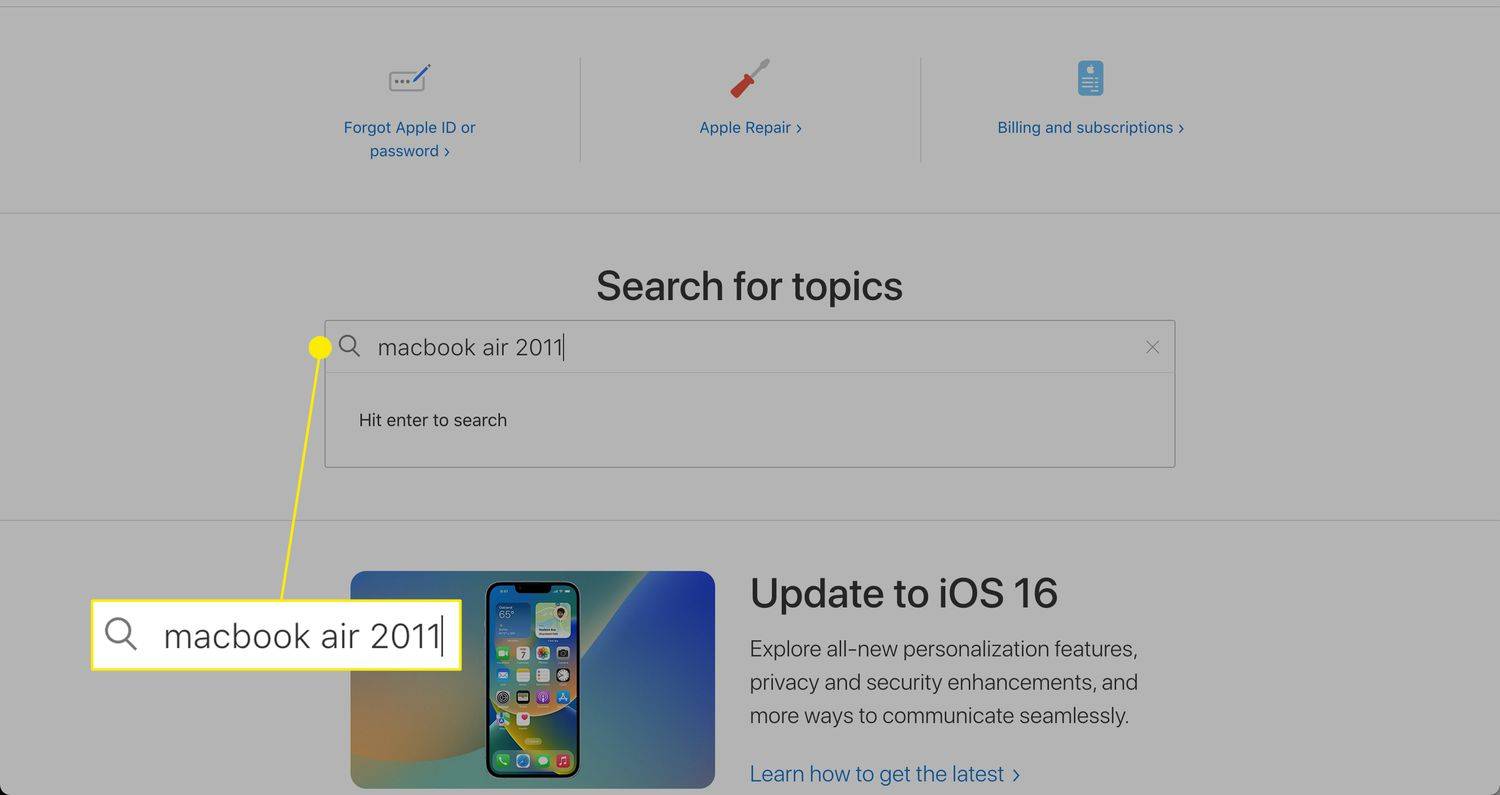
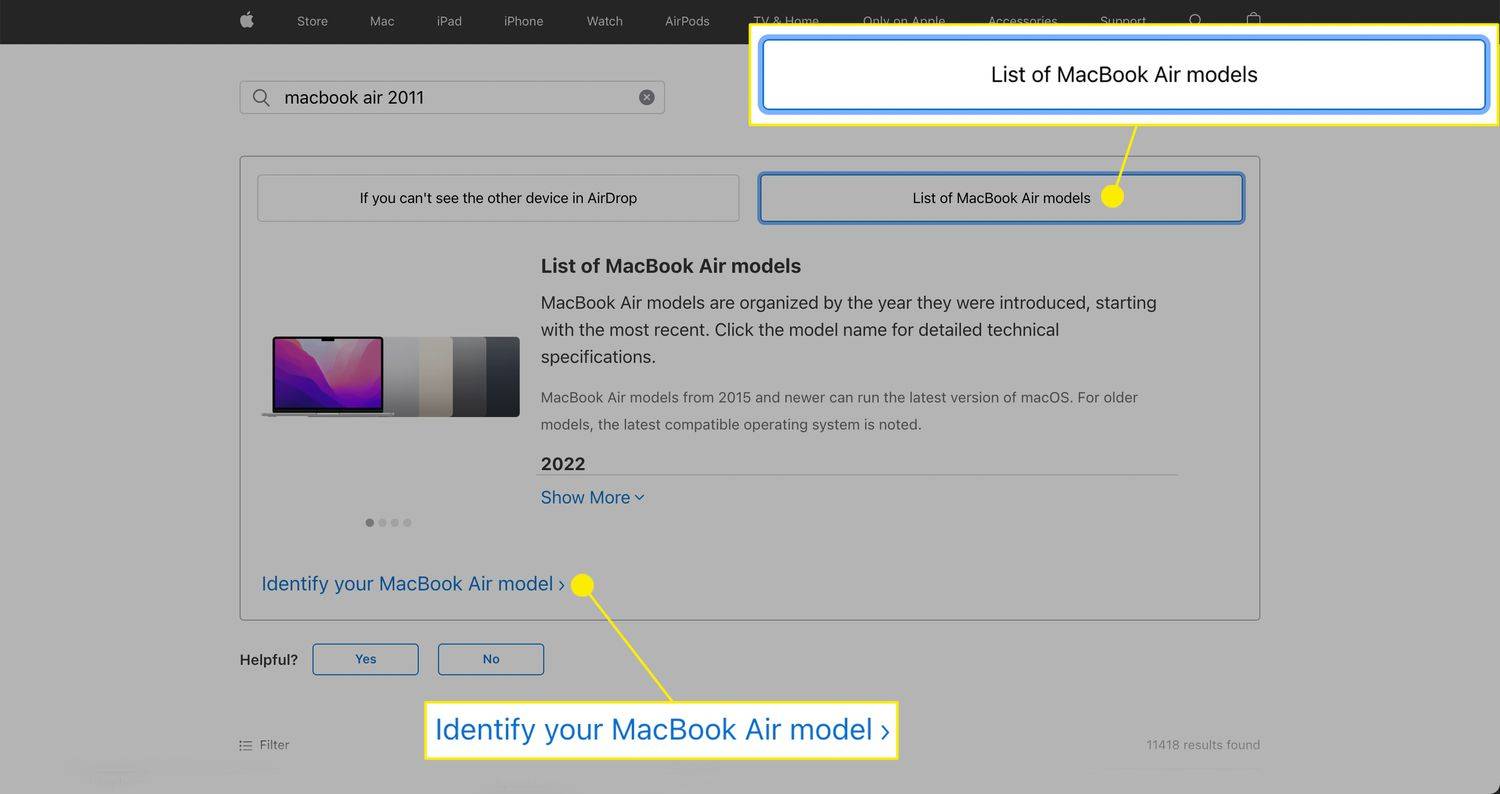
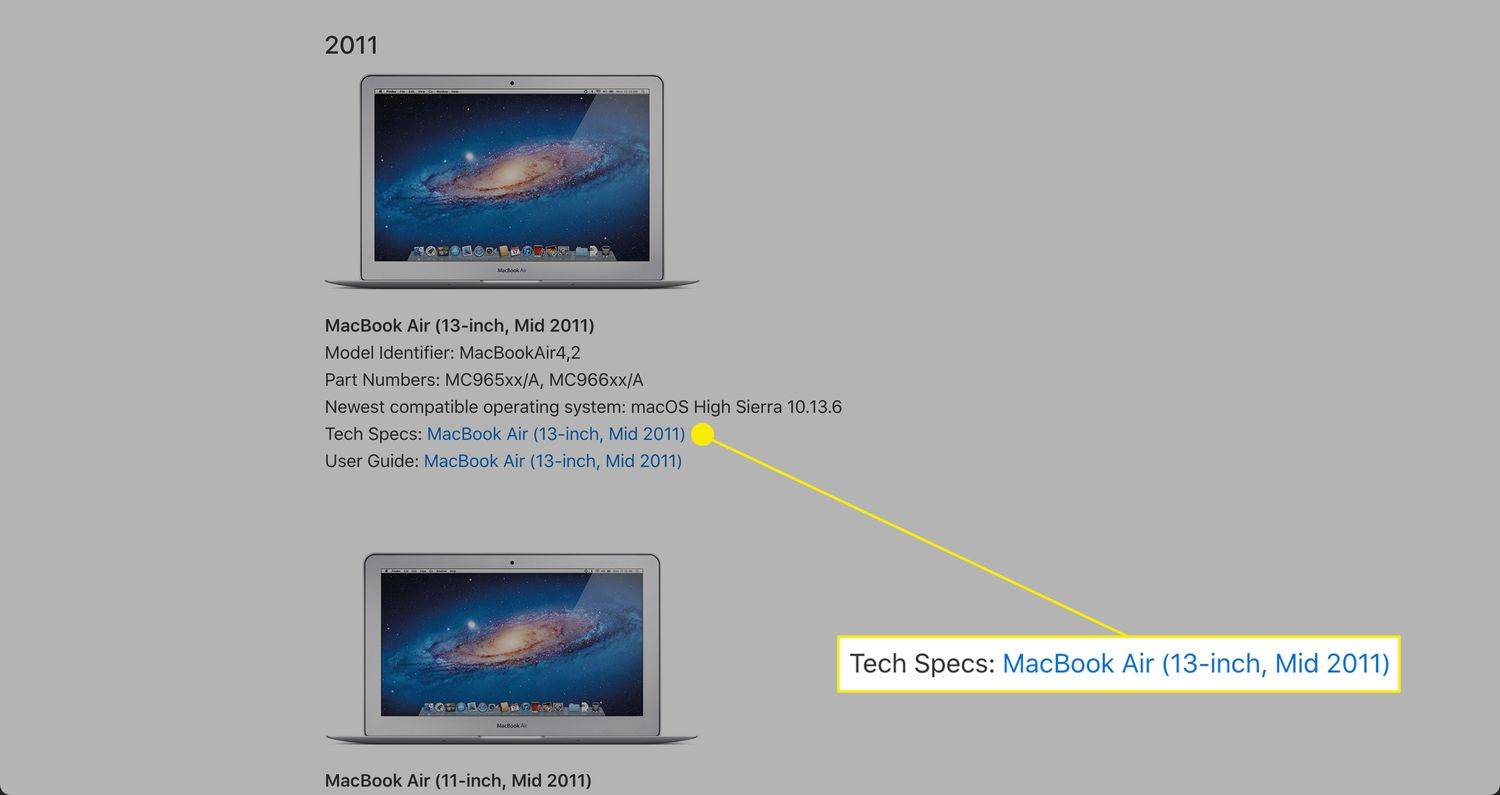
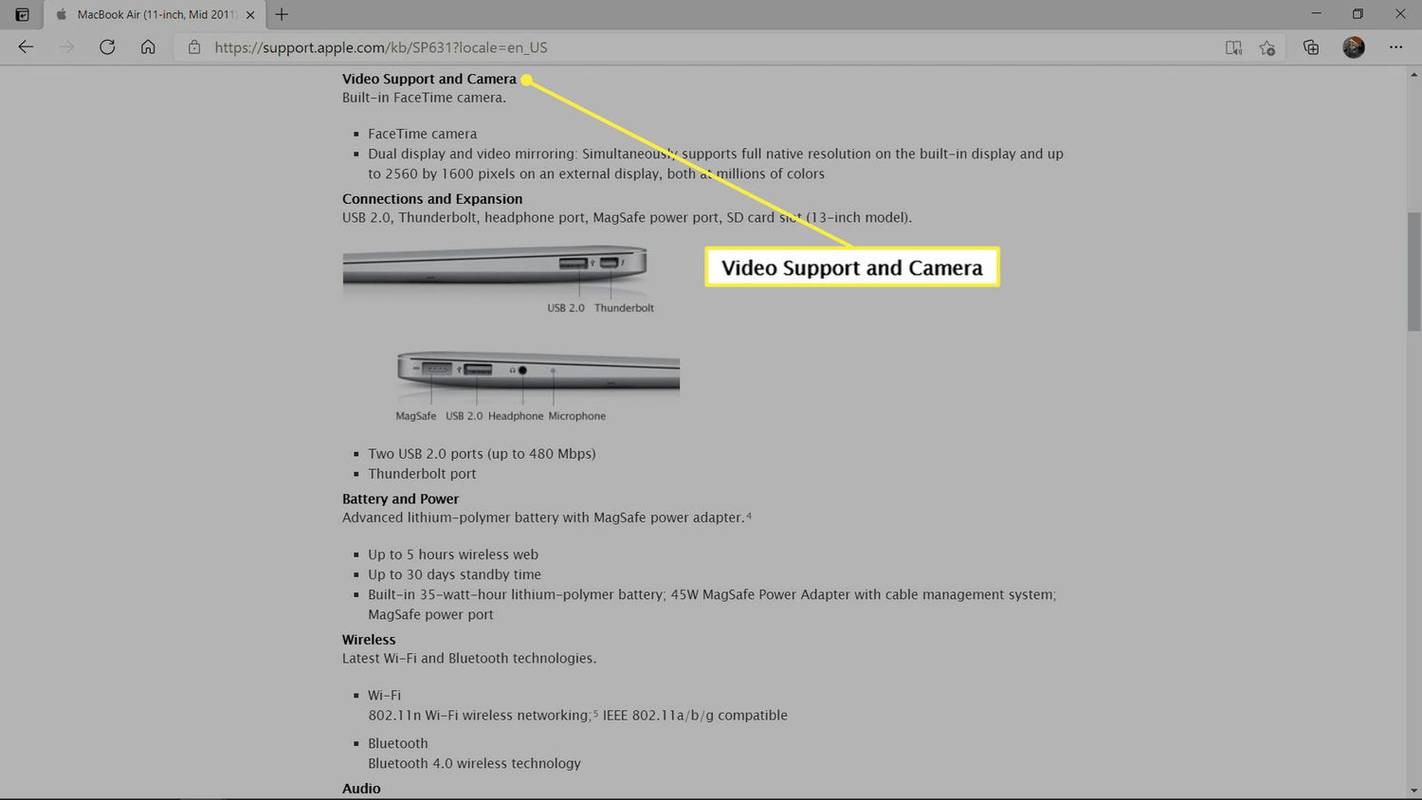
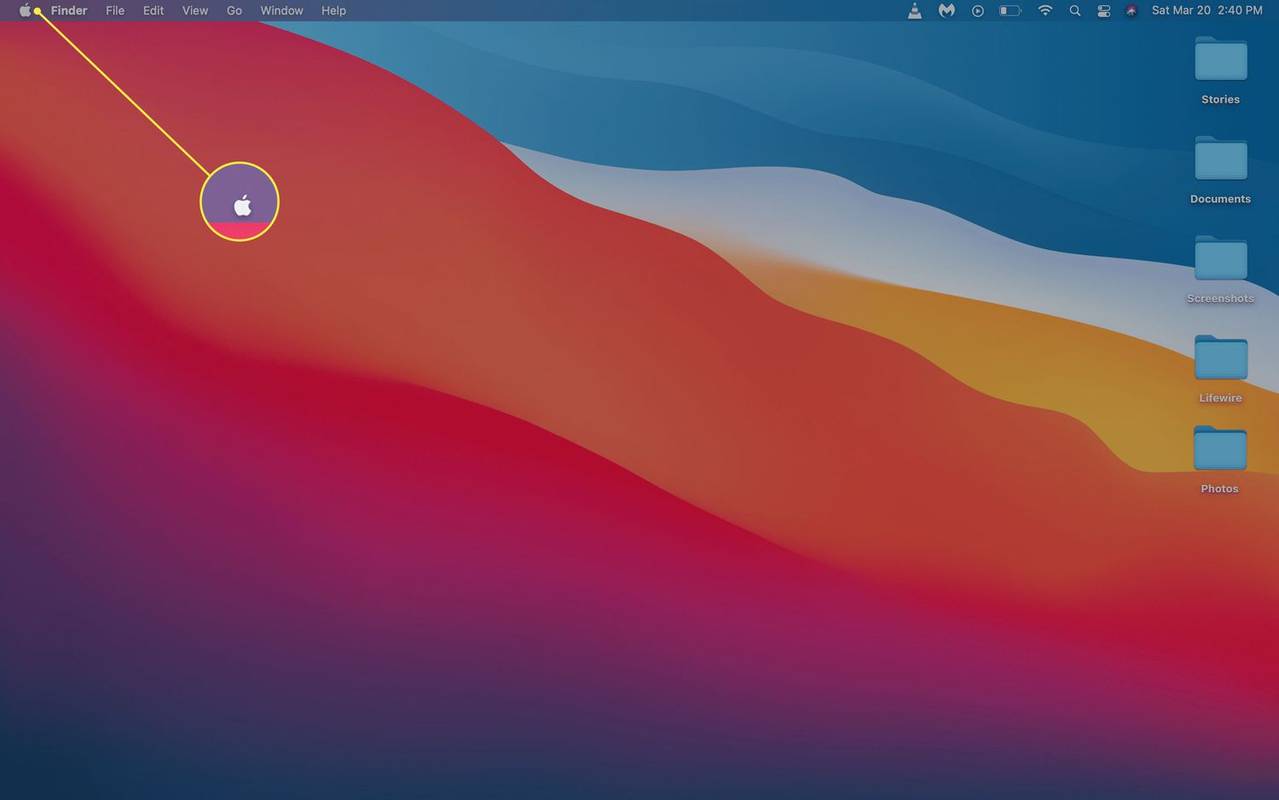
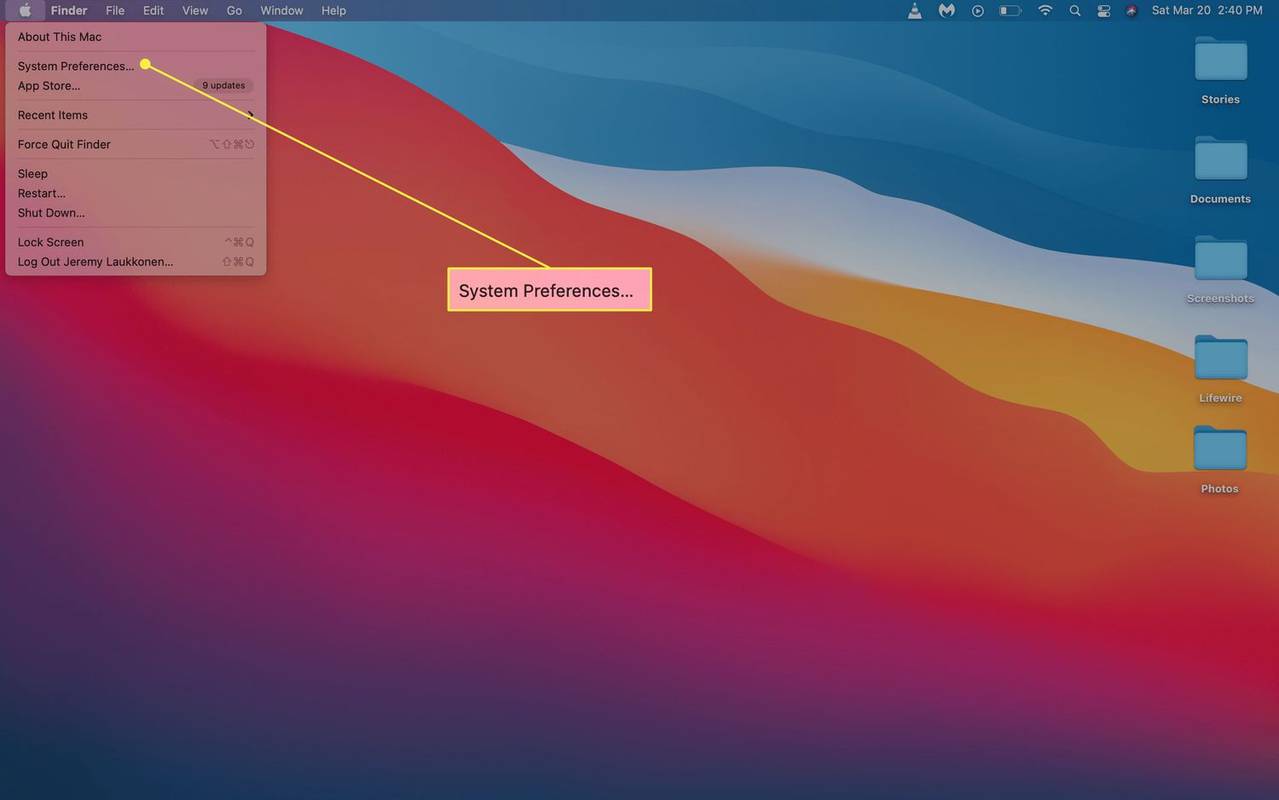
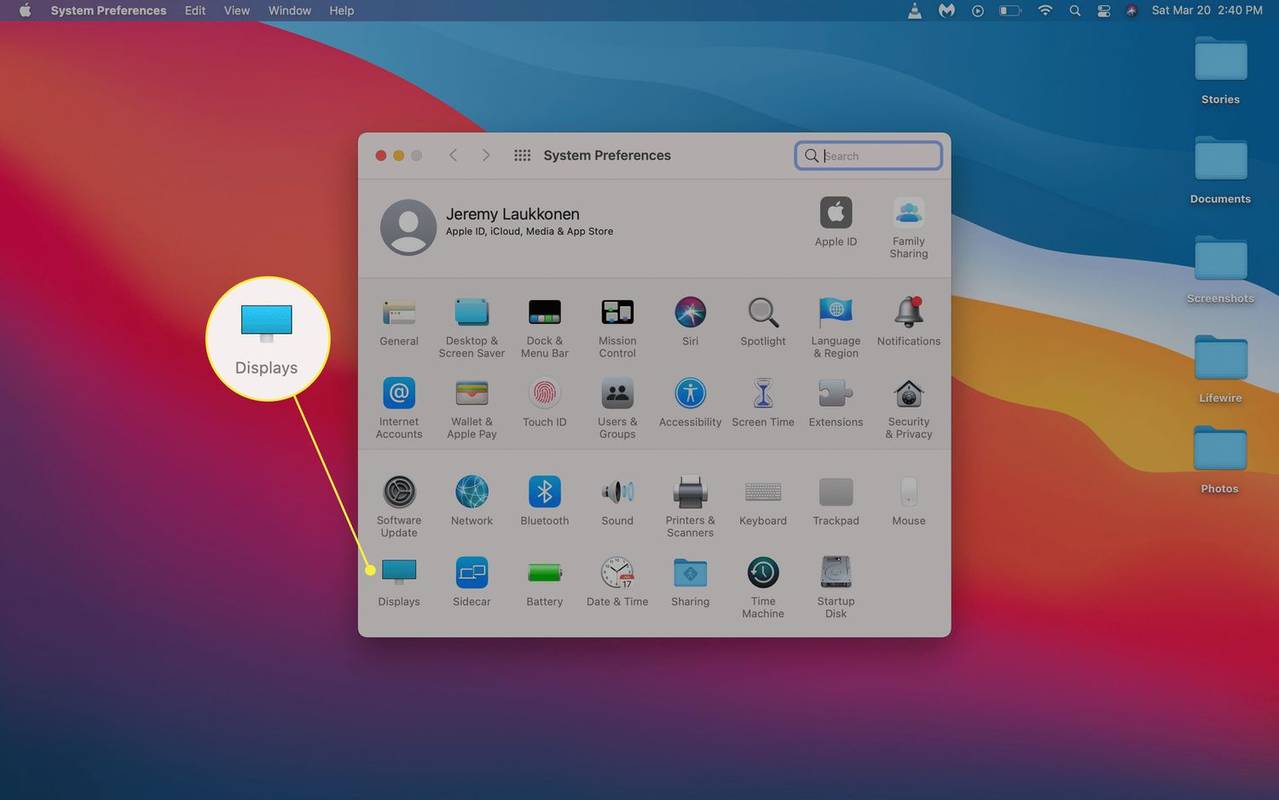
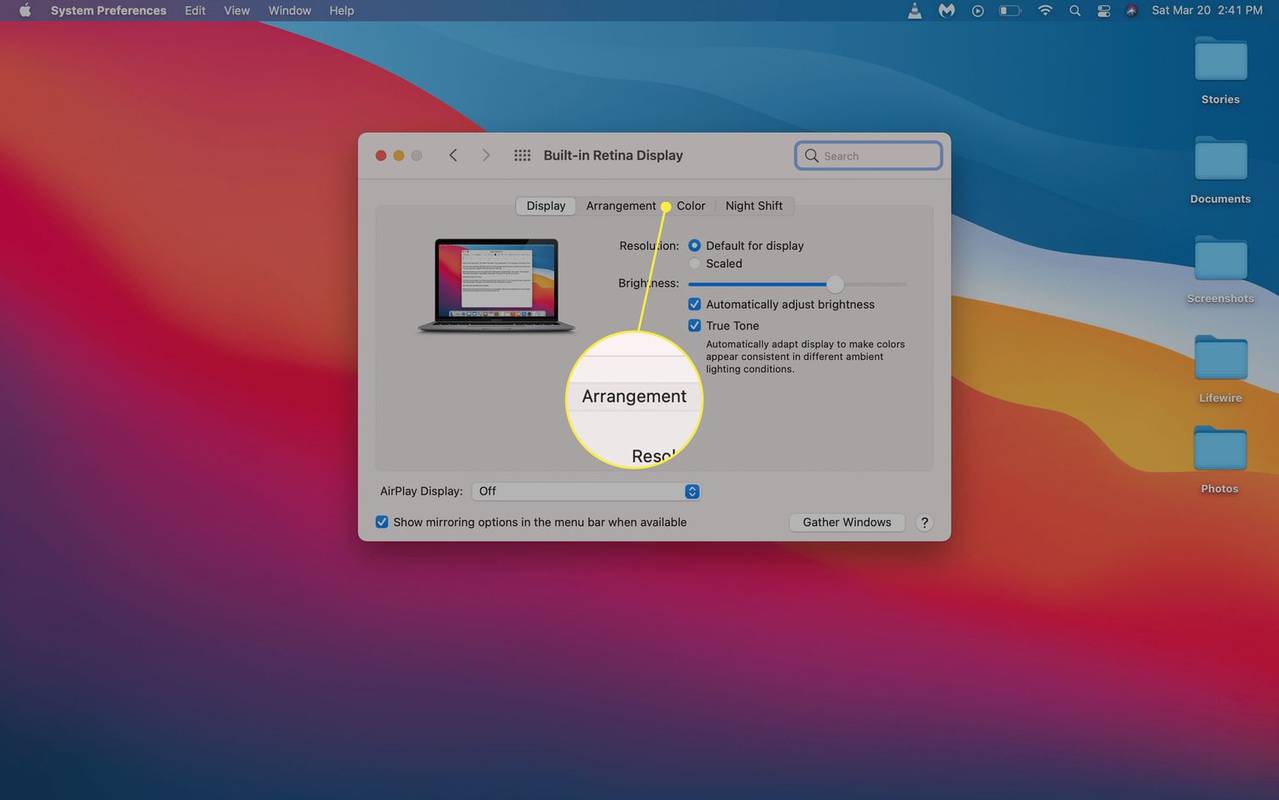
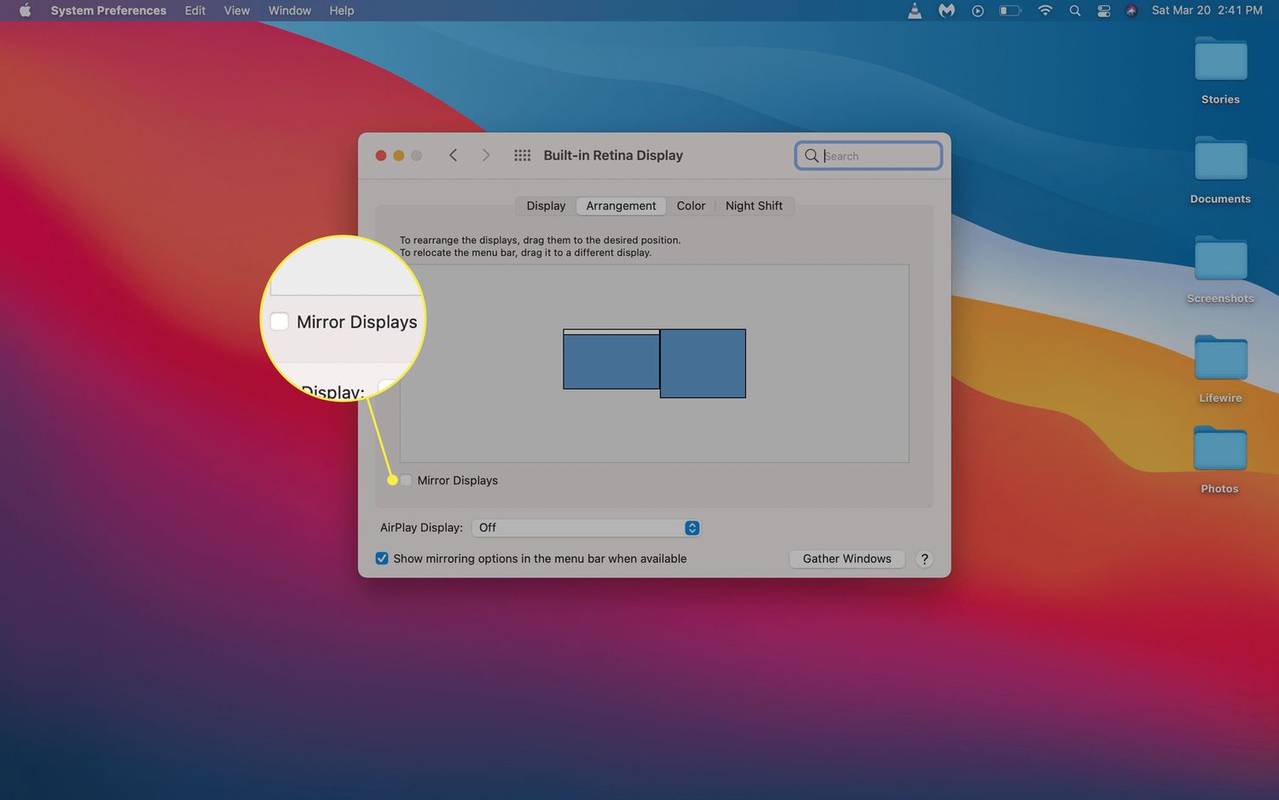
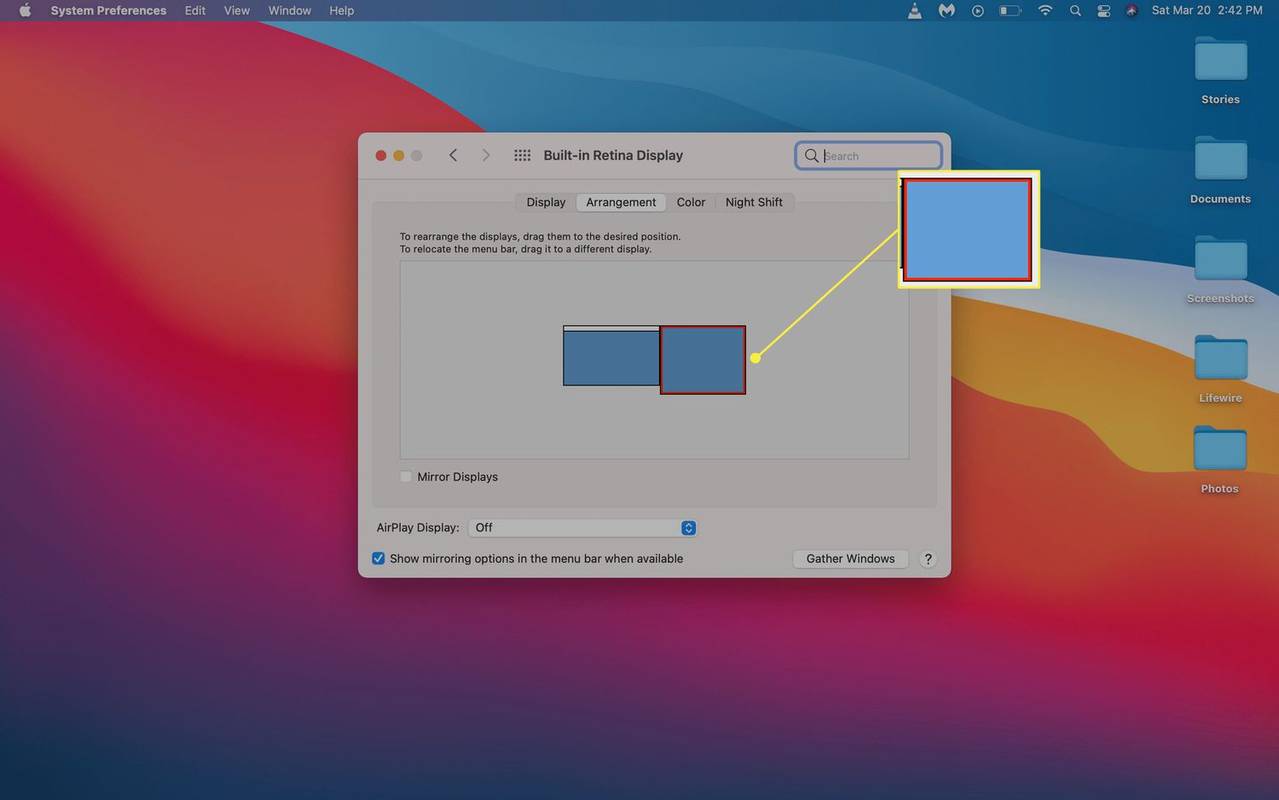
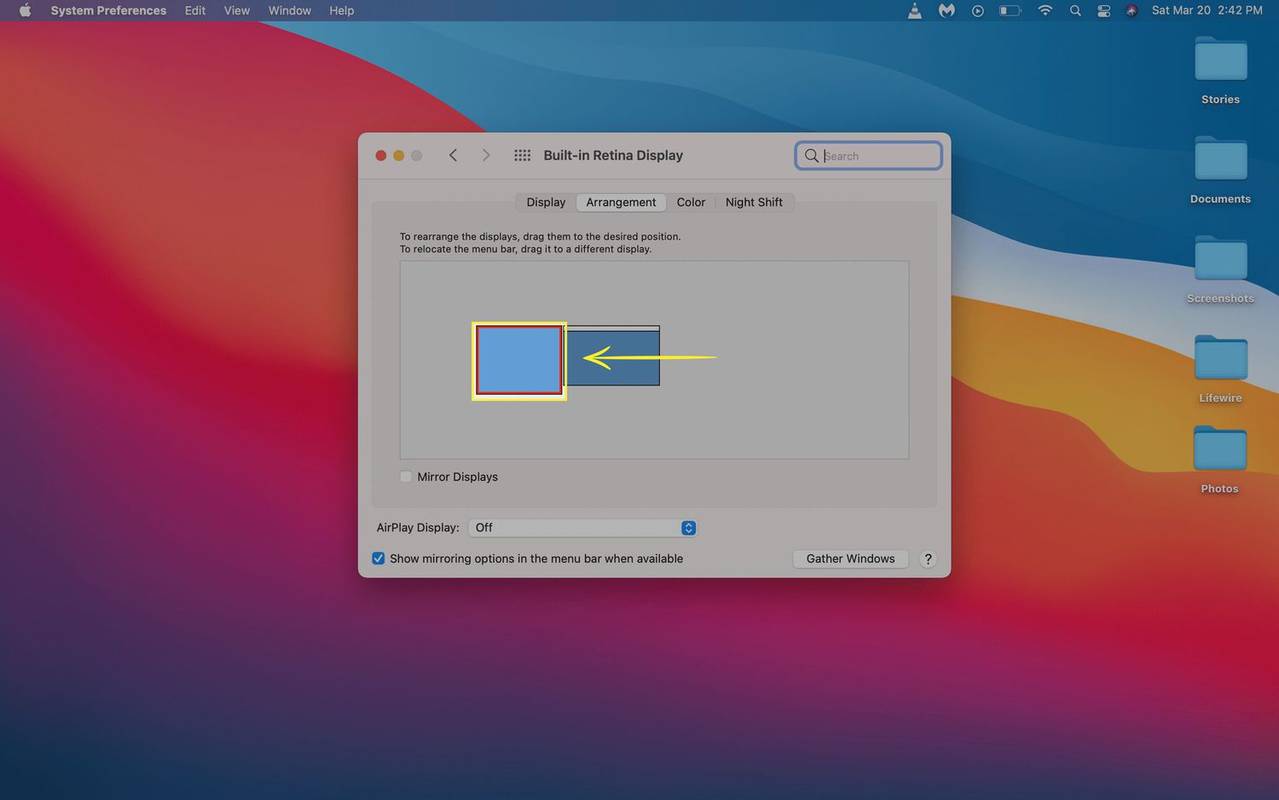
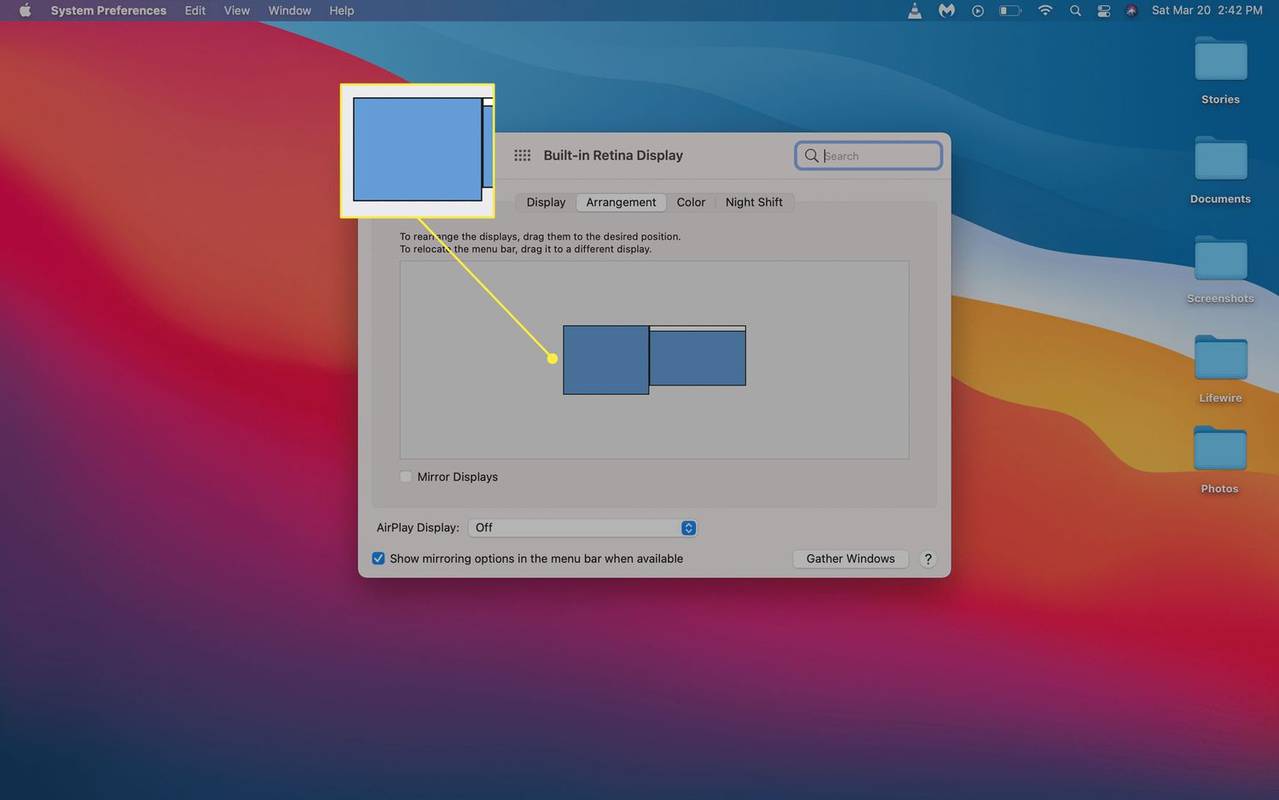
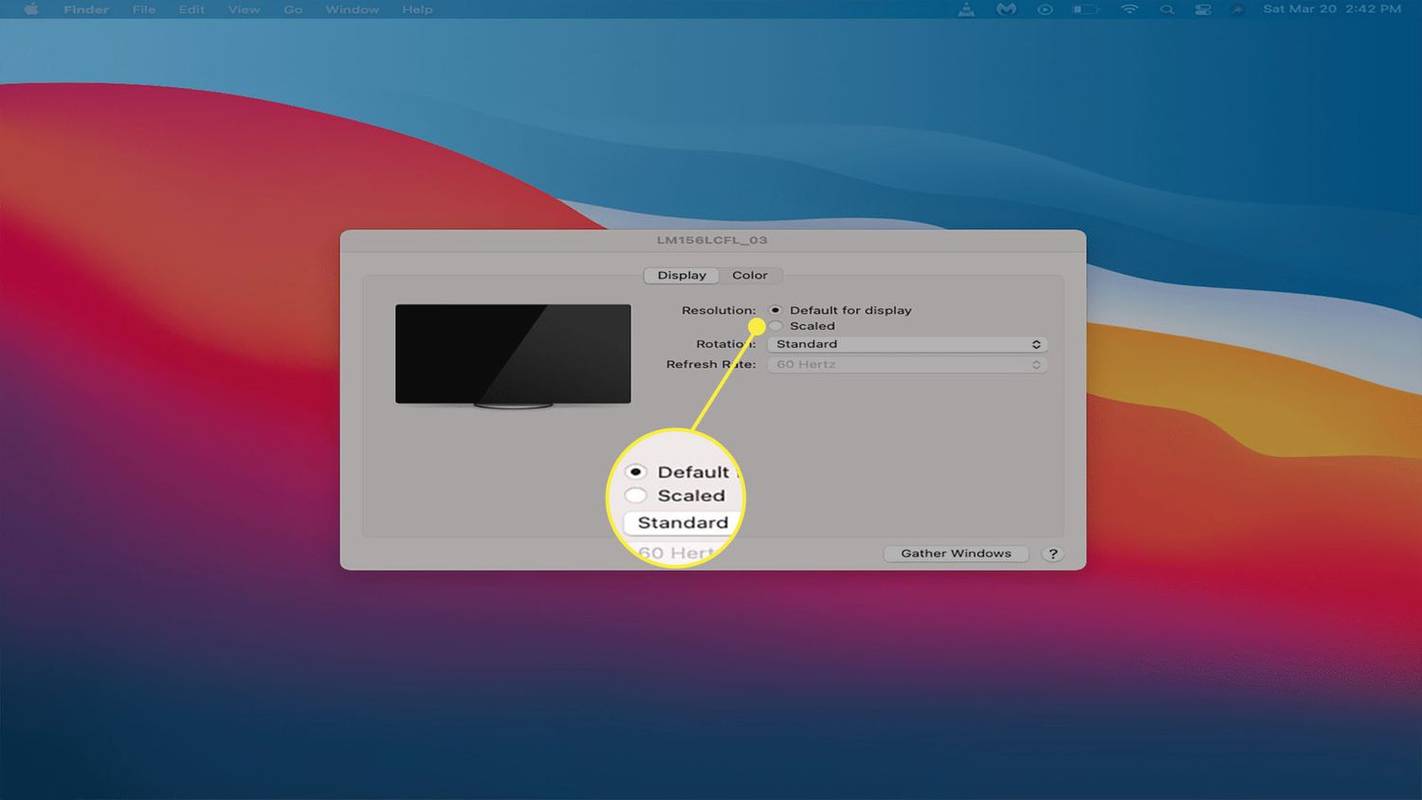
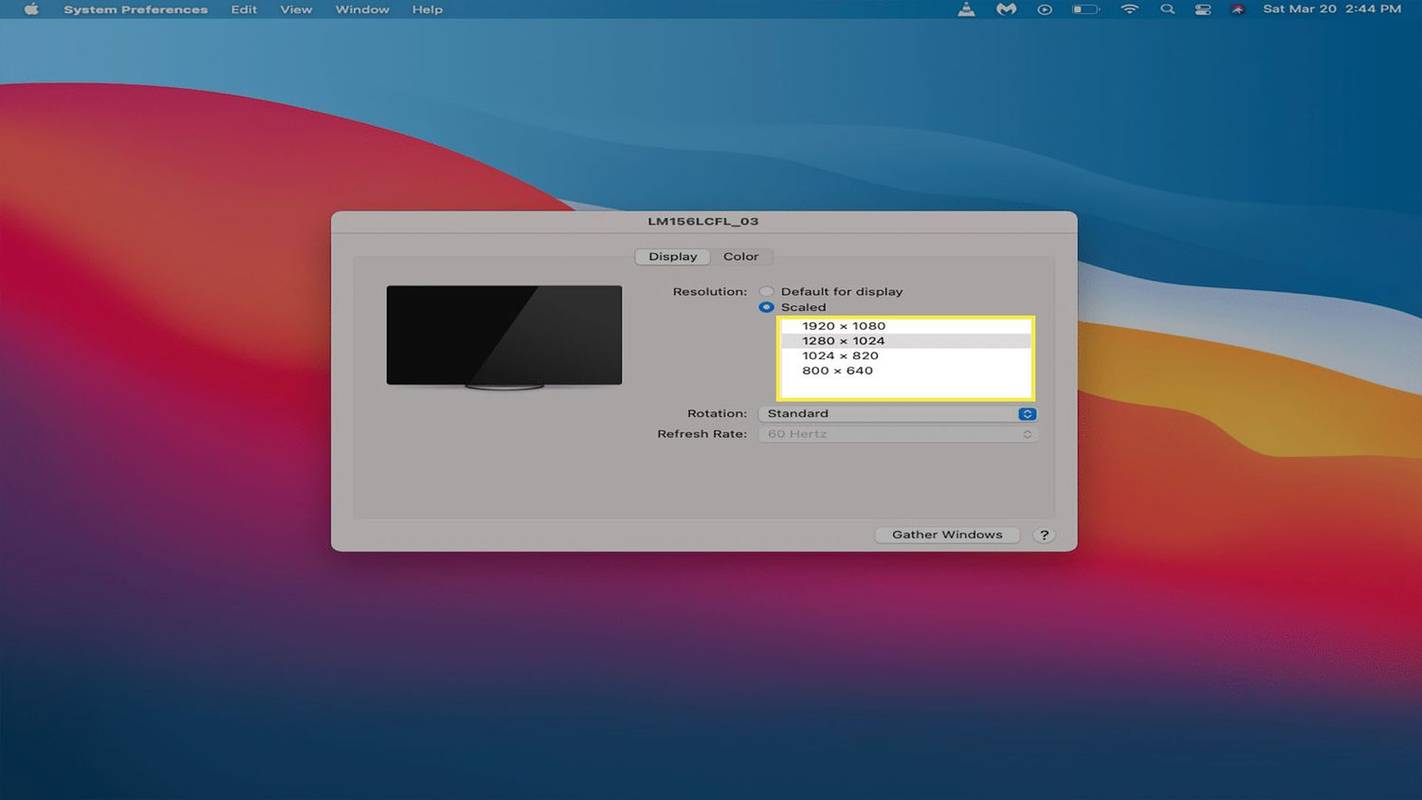
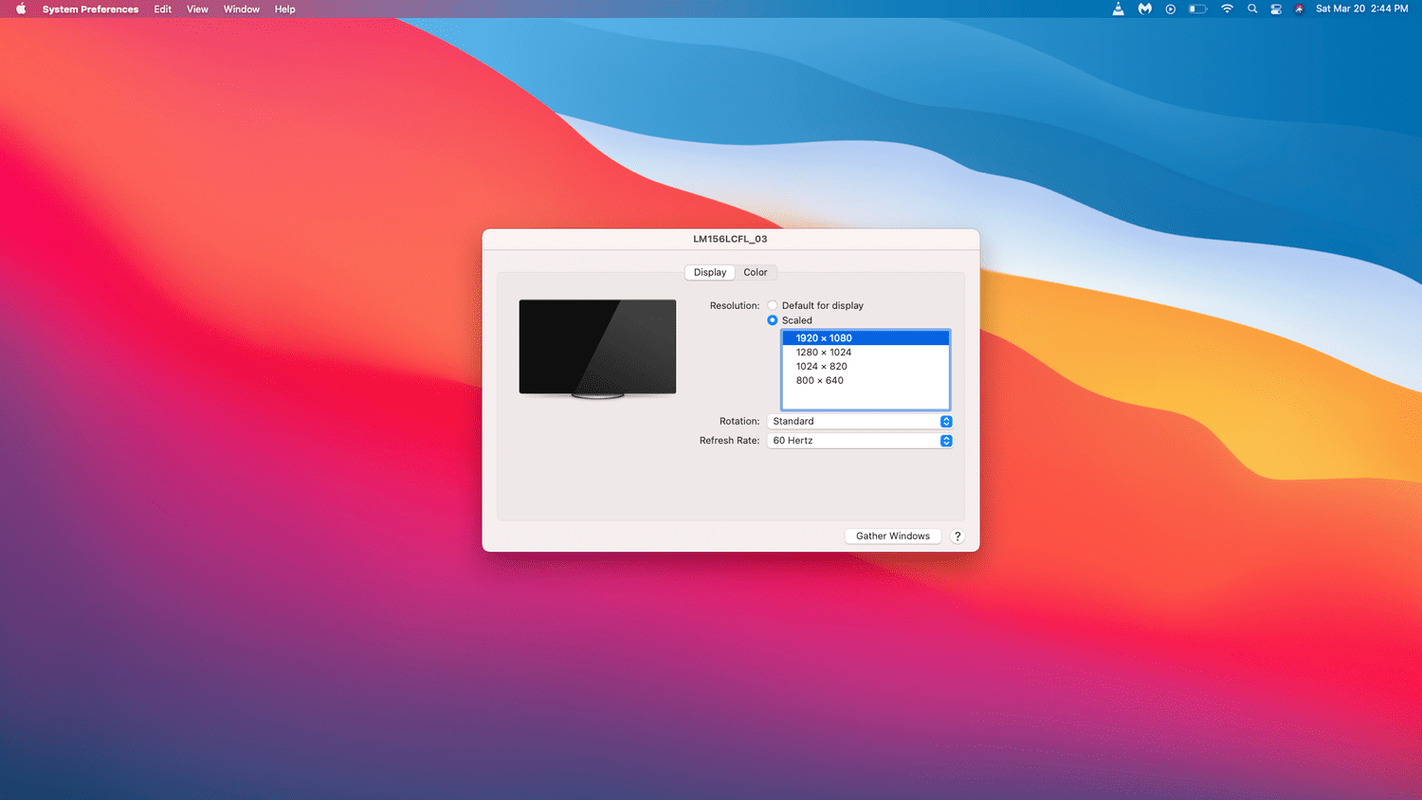



![मेरा पीसी अचानक क्यों पिछड़ रहा है [13 कारण और सुधार]](https://www.macspots.com/img/blogs/36/why-is-my-pc-lagging-all-sudden.jpg)




